建设网站的步骤如下:
一、首先要有一个域名,网站的域名就相当于你家的门牌号,别人可以通过这个门牌号找到你家,相对应的也就是别人通过你的域名就可以寻找到你的网站进行访问;
二、你要有一个相对应的空间,空间的作用就是放置你网站的程序,图片或者视频,网站前端显示的内容就是你空间里面的内容;
三、把你的域名和你的空间进行绑定,也就是把门牌号安装到你家大门上,这样别人就可以通过你的域名查看你空间里面的内容了;
四、把制作好的网站程序安装到空间里面;
五、可根据自己的需求修改程序,以达到适合自己的风格。
网站域名介绍:网站域名其实也就是IP地址,上面说了,域名就相当于门牌号,因为IP地址不好记,所以就以英文或者中文域名的方式进行展现,每个域名指向对应的网站,网站域名具有两个特征: 1、稀缺性:因为一个域名只能一个人注册,有些好的域名被注册了,就不能有第二个人注册了,因此,好的域名也可以进行升值买卖; 2、唯一性:域名是唯一的,如:www.njdeen.cn是被一家公司给注册了,那么我们就不能再进行注册了。我们在注册域名的时候一般要查一下想要注册的域名是否已经被注册过,否则是注册不了的。 域名一般有三种级别: 1、一级域名:www.yuanjiyhq.cn(只有一个) 2、二级域名:soft.wxjf6.com 3、二级目录:www.yuanjiyhq.cn/blog
网站空间: 也就是存放网站程序或数据的地方,也称为虚拟主机,一般数据量较大或者网站教多的都有自己的服务器,具体服务器和虚拟主机的区别这里不过多赘述,可自行百度了解。空间有国内空间和国外空间之分,国内空间优势就是速度相对国外较快,劣势就是需要进行域名备案才可使用。而国外空间则相反,速度相比国内空间速度较慢,但是域名无需备案。
我们可以将这些建站相关的基础知识类比为建设和管理一个房子:
- 网站:网站就像是一栋房子,里面有各种房间(网页)和家具(内容)。
- 服务器:服务器就像是土地,你的房子(网站)需要建在土地(服务器)上。服务器有很多种类,比如专用服务器、VPS(虚拟专用服务器)等。
- 专用服务器:专用服务器就像是一整块土地,只供你自己建房子(网站)。需要自己购买、配置、维护服务器,具有很高的自由度和控制权,但同时也需要较高的技术水平。专用服务器太专业,性能也是最好的(外贸2B流量较2C小,不需要那么高端)不适合建站小白使用。
- VPS(虚拟专用服务器):就像是一块共享土地,可以在上面建造多栋房子(网站),每栋房子都有自己的空间和资源。虽然比专用服务器便宜且易于管理,但仍需要一定的技术知识。性能较好,使用难度:中等。
- 云托管:云托管就像是一个高级住宅区,提供土地(服务器资源)和一些基础设施(如安全、负载均衡等),让你在这里建造自己的房子(网站)。通常由云服务提供商管理,他们负责基础设施的管理和维护。你只需要关注的是应用程序和网站的管理,而不需要直接管理服务器。小白推荐,不需要代码。在一定程度上,云托管的性能可能优于某些 VPS。
- 虚拟主机:虚拟主机是一种托管服务,就像是一栋公寓楼,将一块土地(服务器)分成若干个独立的单元(虚拟主机),每个单元可以容纳一栋房子(网站)。管理难度上相对较低,但是住户很多,可能会受到其他网站的影响,导致性能波动。
- 托管建站平台(如 Wix、Squarespace):这些平台为你提供了一站式的建站和托管服务,就像是一个租赁的公寓,你只需关注房子(网站)的装修和布局,无需担心土地(服务器)和房屋管理。非常适合建站小白,使用难度:非常易,但是受平台制约较多,自主改动的空间不太大。
- 宝塔面板:宝塔面板是一个服务器管理工具,就像是一个房屋管理系统,帮助你轻松管理房子(网站)的各种设施和配置,但是出问题了需要技工(程序员)来维护修理,有代码基础会更好。
- WordPress:WordPress 是一款网站建设工具,就像是一个房屋设计师,帮助你快速搭建漂亮的房子(网站)。
- 空间:空间越大,可以容纳的房间和家具就越多。
- 域名:域名就像是你家的门牌号(比如:baidu.com),让人们知道如何找到你的网站。
- DNS :DNS就像是一个翻译员,把门牌号(域名)翻译成计算机能看懂的“地图坐标”(IP 地址)。
- A 纪录(可不看):A 记录是告诉翻译员(DNS)你家门牌号(域名)对应的地图坐标(IP 地址)是什么。
- CNAME 记录(可不看):CNAME 记录是给你家(网站)起个别名,让人们有更多方法找到你的家(网站)。
- MX 记录(可不看):MX 记录像是告诉邮递员(电子邮件系统)应该把信件(电子邮件)送到哪个邮箱(邮件服务器)。
- 不同企业邮箱 DNS 修改设置不一样?:原因是它们像不同的邮递员,各自有各自的投递方式和规则。为了让信件(电子邮件)准确送达,我们需要按照各个邮递员(邮件服务商)的要求设置相应的 DNS 记录。
一、建网站准备工作
1.硬件准备工作
了解了以上基础知识之后,打算从零开始建立一个B2B网站,在建站前需要做的准备工作:
- 注册域名:选择一个好记的域名,并在域名注册商那里注册,比如 namesilo 或者 namecheap ,购买域名全流程👉🏻
- 购买网站托管:选择一个可靠的网站托管服务商,例如Hostinger、SiteGround等,Hostigner 购买、添加域名、配置流程👉🏻
2.页面准备工作
做一个网站时,前期需要大量的调研和思考,包括内容和页面规划等:
- 定义你的受众(做一个用户画像):你的目标客户是谁?他们的需求和期望是什么?理解你的受众可以帮助你创建符合他们需求的内容。注意,这里指的是一个客户的集合,而不是单个的个体。
- SEO关键词规划:确定你的目标关键词,这些关键词应该与你的业务和你想要吸引的受众有关。然后,在你的网站内容中合理地使用这些关键词,以优化搜索引擎排名。可以使用精灵球来查关键词频率、KE来查看谷歌搜索的流量(安装、充值KE插件 )。
- 建立你的竞争对手名单:免费方法:谷歌搜索关键词后,SERP 里面就有大量竞争对手;或者付费使用 SEO 工具(比如 ubersuggest 来调研竞争对手的关键词),分析他们的网站是如何构建的,可以做一个 Excel 表格,把竞争对手的网站关键词、流量最大的页面、月流量、信息商业布局等记录下来,这样你对自己的网站也有了大概的雏形。
- 制定页面层级:一般也叫做站点地图,是你的网站的蓝图。列出你的网站所有的主要页面,并显示了它们的层次结构和链接方式,帮助你明确网站的结构。
- 规划内容的表现形式:对于每个页面,你需要决定你要包含什么样的内容。这可能包括文本、图片、视频、表单等。可以在草稿纸上画下你的草图,这样你在做页面时有条不紊。可以使用 Midjourney、ChatGPT 帮助你生成。
- 文案、图片等内容准备;用高质量的内容来填充它,“质量”是这里最重要的词。如果一个网站拿了不少询盘,那是因为他们为访问者提供了有用的、吸引人的内容,回答了他们的搜索查询、满足了搜索意图,并提供了值得信赖的产品。
二、建站的管家助手
- 网站管理工具的重要性 房子建好了,我们需要一个管家来负责管理和维护。在网站建设中,网站管理工具就是我们的“管家”,帮助我们对网站进行管理和优化。
- 如何利用网站管理工具提升网站运营效果 网站管理工具可以帮助我们监控网站的访问量、用户行为等数据,从而对网站进行优化。每个建站人都可以通过学习网站管理工具的使用方法,提升网站的运营效果。
GTM(Google Tag Manager,谷歌标签管理器)、GA(Google Analytics,谷歌分析)、ADS(Google Ads,谷歌广告)这几个名词时常把大家搞得晕头转向,其实结合生活中常见的例子非常好理解。
- 网站:网站就像是一个购物中心,里面有各种各样的商铺(网页)和商品(内容)。
- GA(Google Analytics,谷歌分析):GA 就像是购物中心的管理员,收集和分析顾客(网站访问者)的行为数据,帮助我们了解顾客的喜好、需求和行为,优化商店布局并提高销售,GA 关联网站教程👉🏻
- GTM(Google Tag Manager,谷歌标签管理器):GTM 是一款管理网站上各种跟踪代码(如 GA、ADS)的工具,类似购物中心的监控室,监控和管理着购物中心内的各种设备。GTM 关联网站教程👉🏻
- 谷歌站长工具(Google Search Console,谷歌搜索控制台):谷歌站长工具是一个帮助网站所有者了解其网站在谷歌搜索中的表现的工具。在购物中心的例子中,它就像是一位向你报告购物中心在当地商圈的知名度和吸引力的专家。
- ADS(Google Ads,谷歌广告):ADS 是一款在线广告投放平台。假设你想要在购物中心外吸引更多顾客,你可以制作广告牌(在线广告),放置在附近的街道上(其他网站、搜索结果等)。
- 着陆页:着陆页是指访问者通过点击广告或其他渠道进入网站后看到的第一个页面。在购物中心的例子里,着陆页就像是商场的入口区域,设计得吸引人,引导顾客进一步探索商场。
- SEO(搜索引擎优化)营销工具:SEO 营销工具帮助你分析和优化网站的排名,提高在搜索引擎中的可见度。这就像是一位指导你提升购物中心声誉、知名度和顾客满意度的顾问。
- 录屏工具:帮助你直观的查看客户路径和行为,修改优化网站。教程👉🏻
这些工具共同协作,共同促进你的网站发展。你可以通过谷歌广告吸引潜在客户,为他们提供专属的着陆页以提高转化率。通过谷歌分析了解访客行为,并通过谷歌标签管理器更有效地管理和部署各种跟踪代码。这样,你可以优化网站内容和结构,提高网站的吸引力和用户体验。
三、建站的系统选择
1.方案一:WordPress
一个免费的、开源的博客系统,使用 PHP 和 MySQL 开发,具有丰富的功能和插件及主题来扩展和定制博客,支持多种托管方式,易于设置和管理。主题购买商城
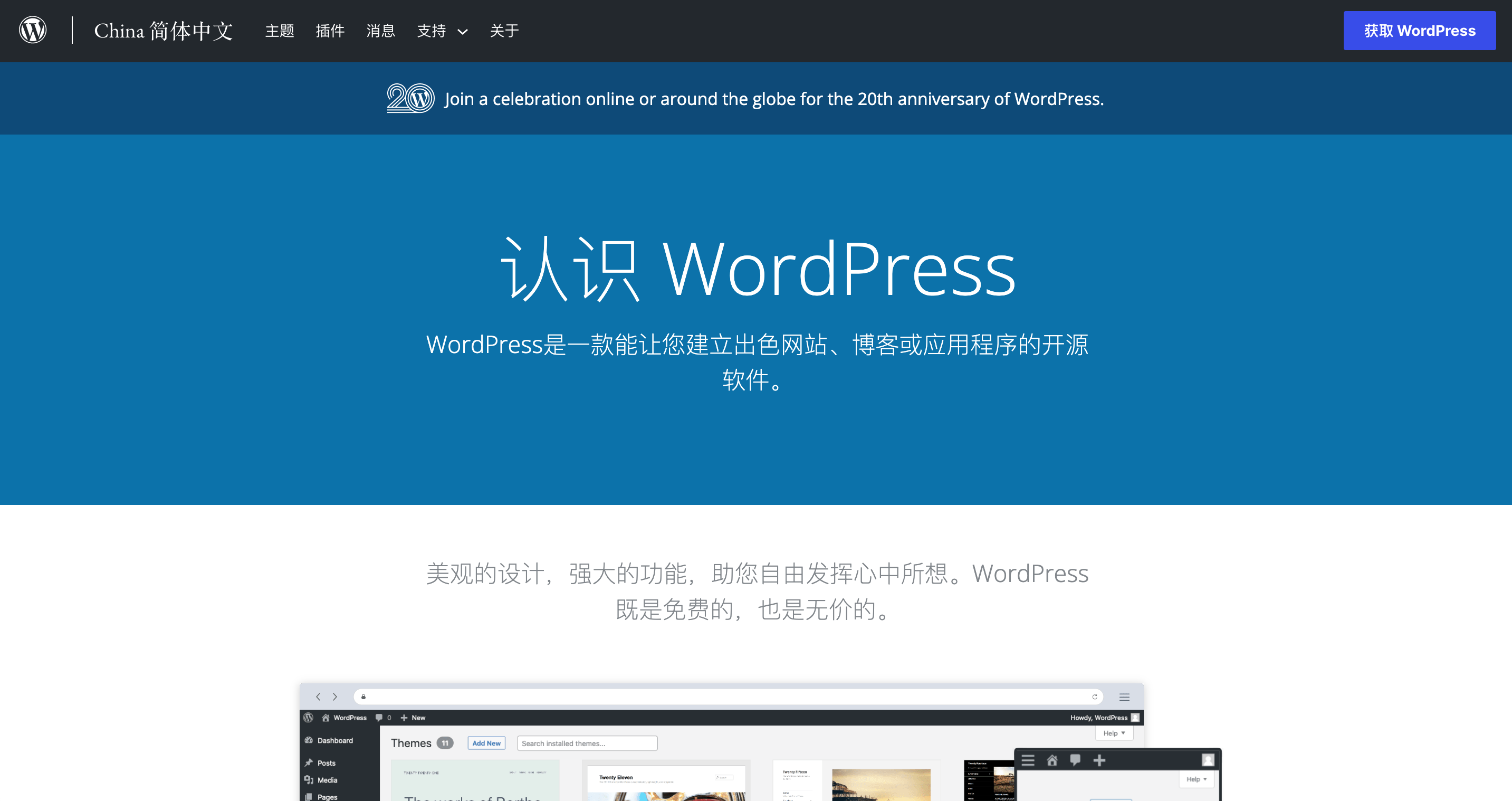
2.方案二:Discuz
Discuz是一款功能强大的论坛建站系统,广泛用于创建社区论坛和社交平台,提供丰富的插件和主题支持。
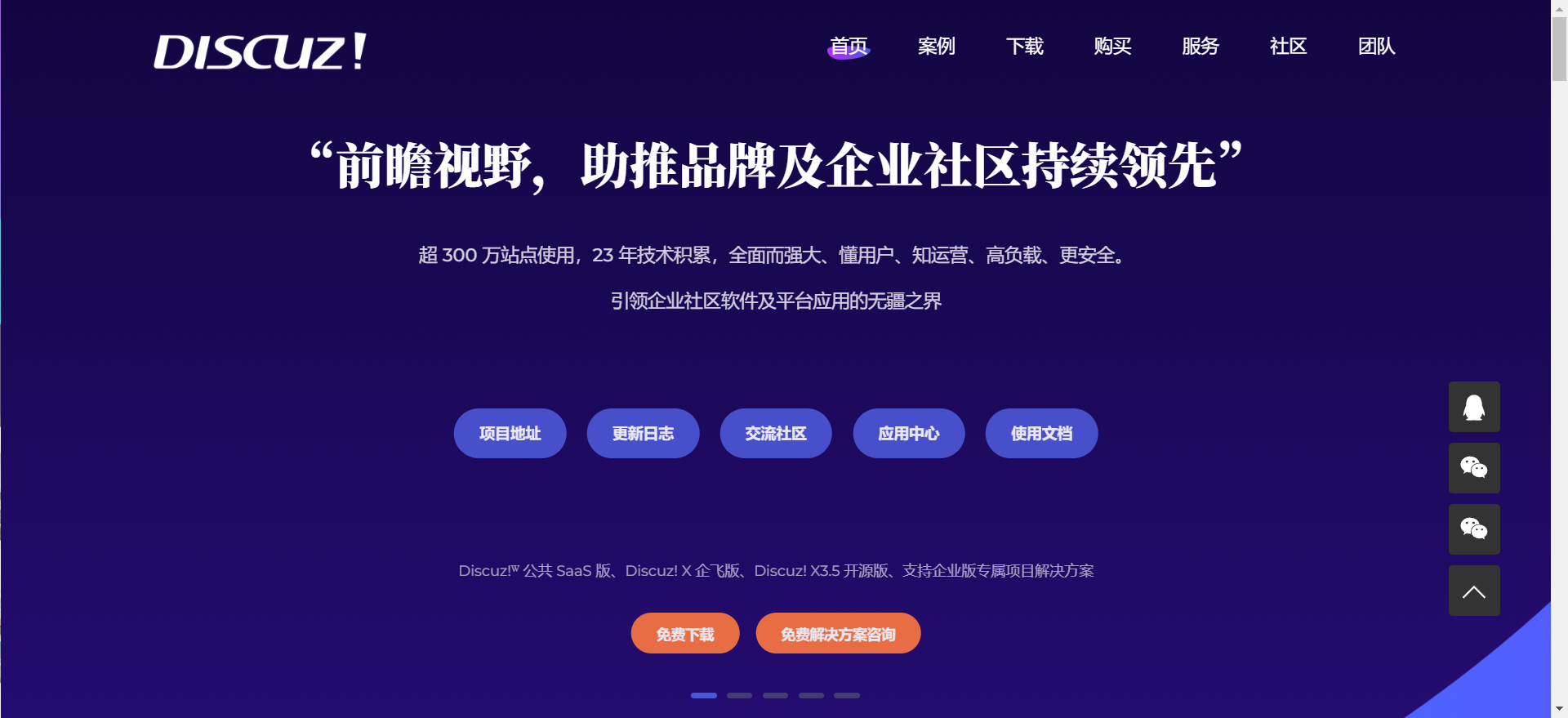
3.方案三:Hexo
基于 Node.js 的快速、简洁且高效的静态博客框架,有丰富的主题、插件和可定制性。它使用 Markdown 格式的文本文件来编写博客,支持 Git 和 GitHub 作为博客存储和部署方式。
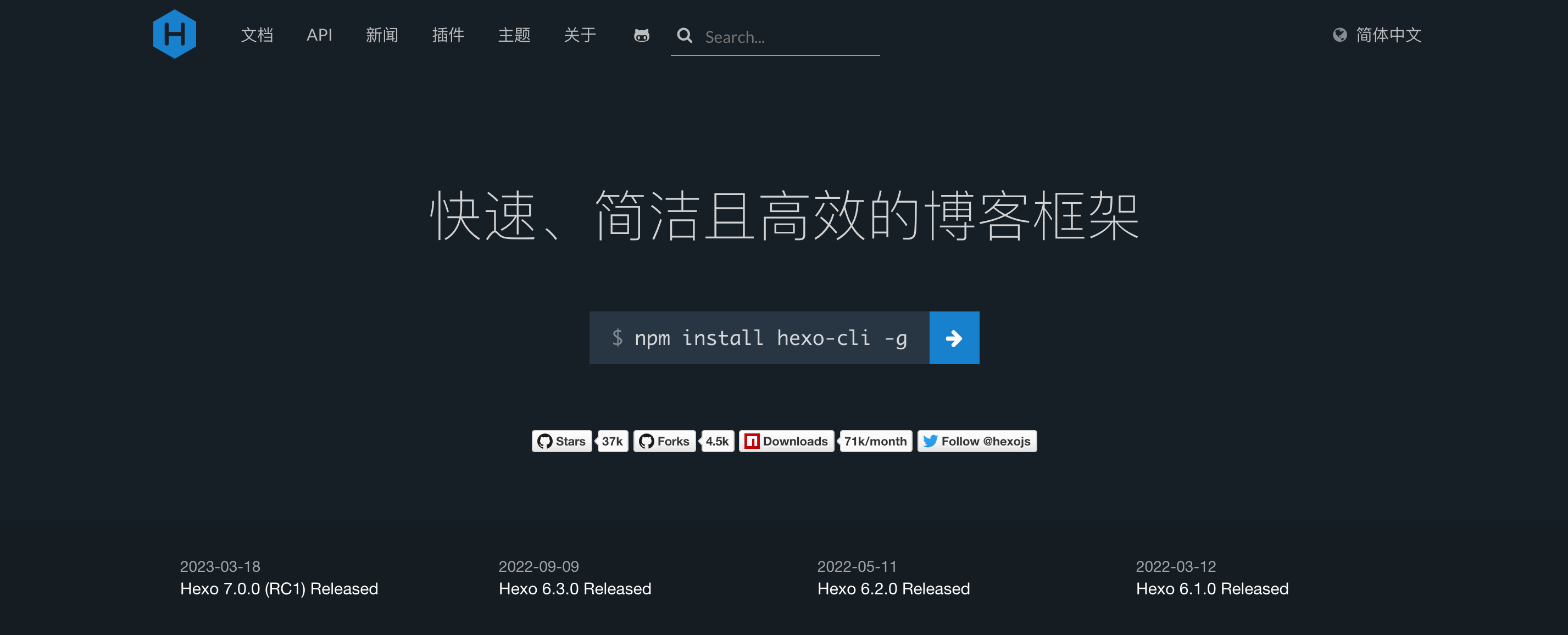
4.方案四:Halo
Halo是一个简洁且高效的博客建站系统,专注于内容创作和展示,易于部署和维护,适合个人和小型团队。
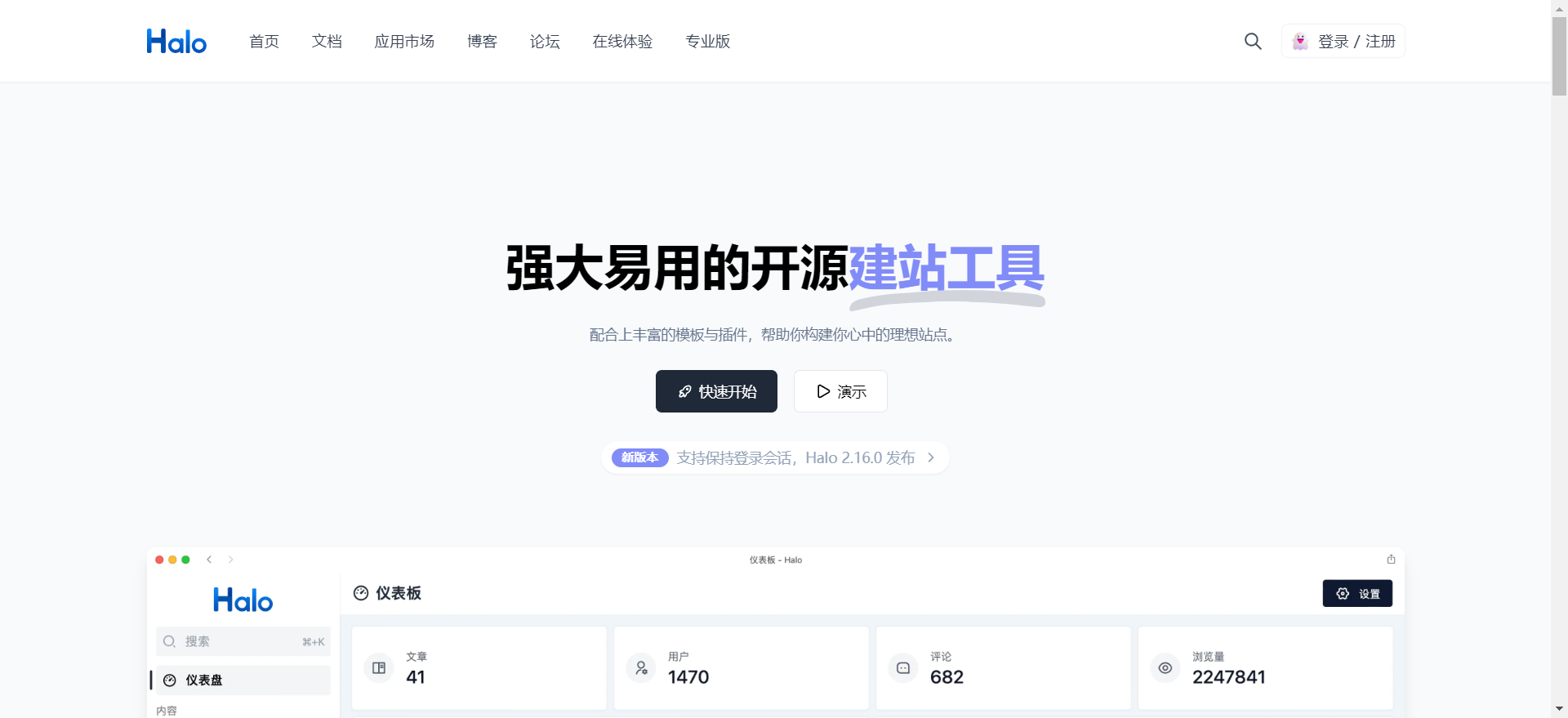
5.方案五:Typecho
一款简洁、易用的 PHP 博客程序,提供响应式设计、自定义主题和插件、按需加载和静态资源优化等功能,也支持多种存储方式和部署方式。主题购买商城
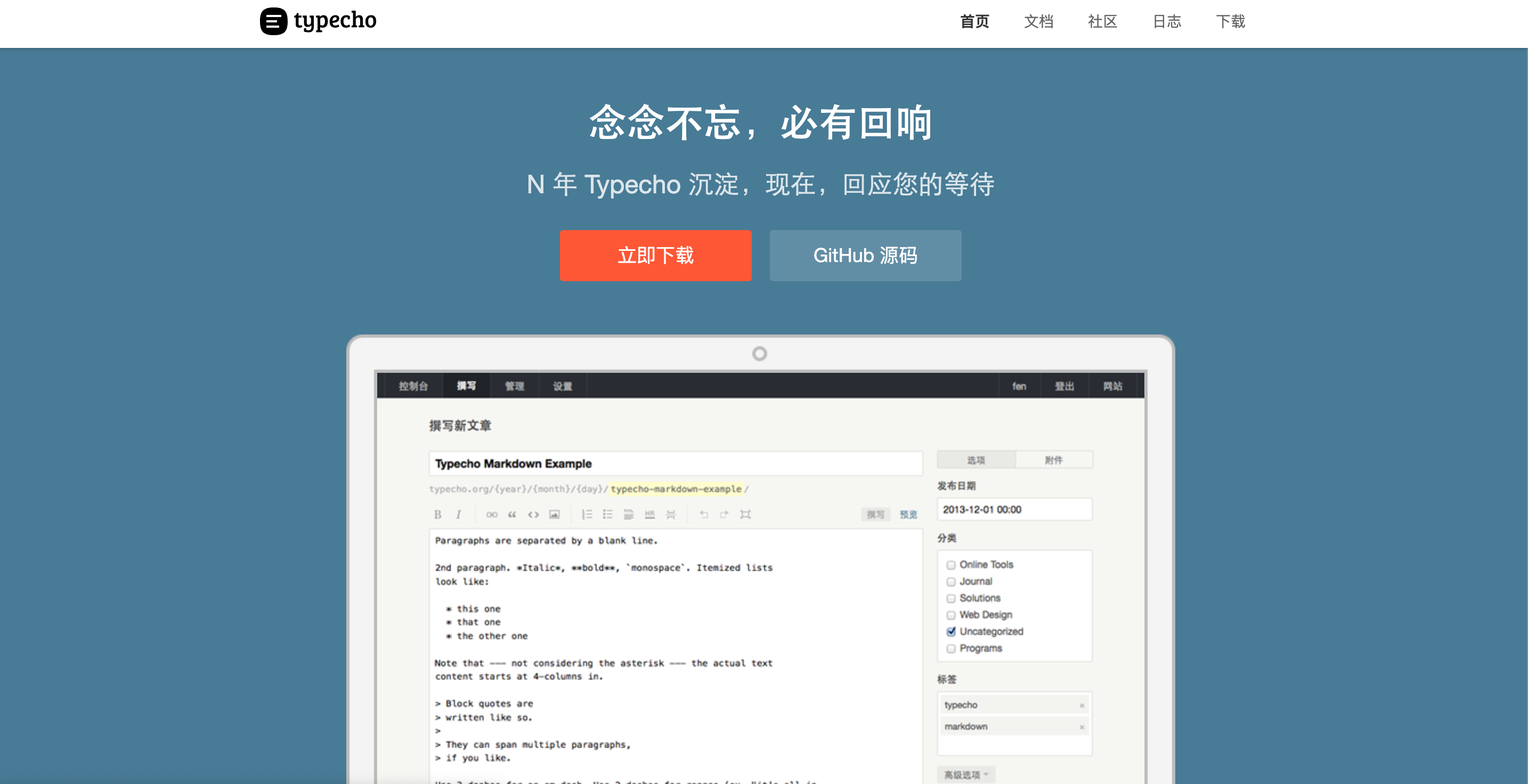
6.方案六:思源笔记
开源,有社区,有维护,更新较快。笔记有两端对齐,这个很简单的编辑功能其实大部分笔记软件都做不到。
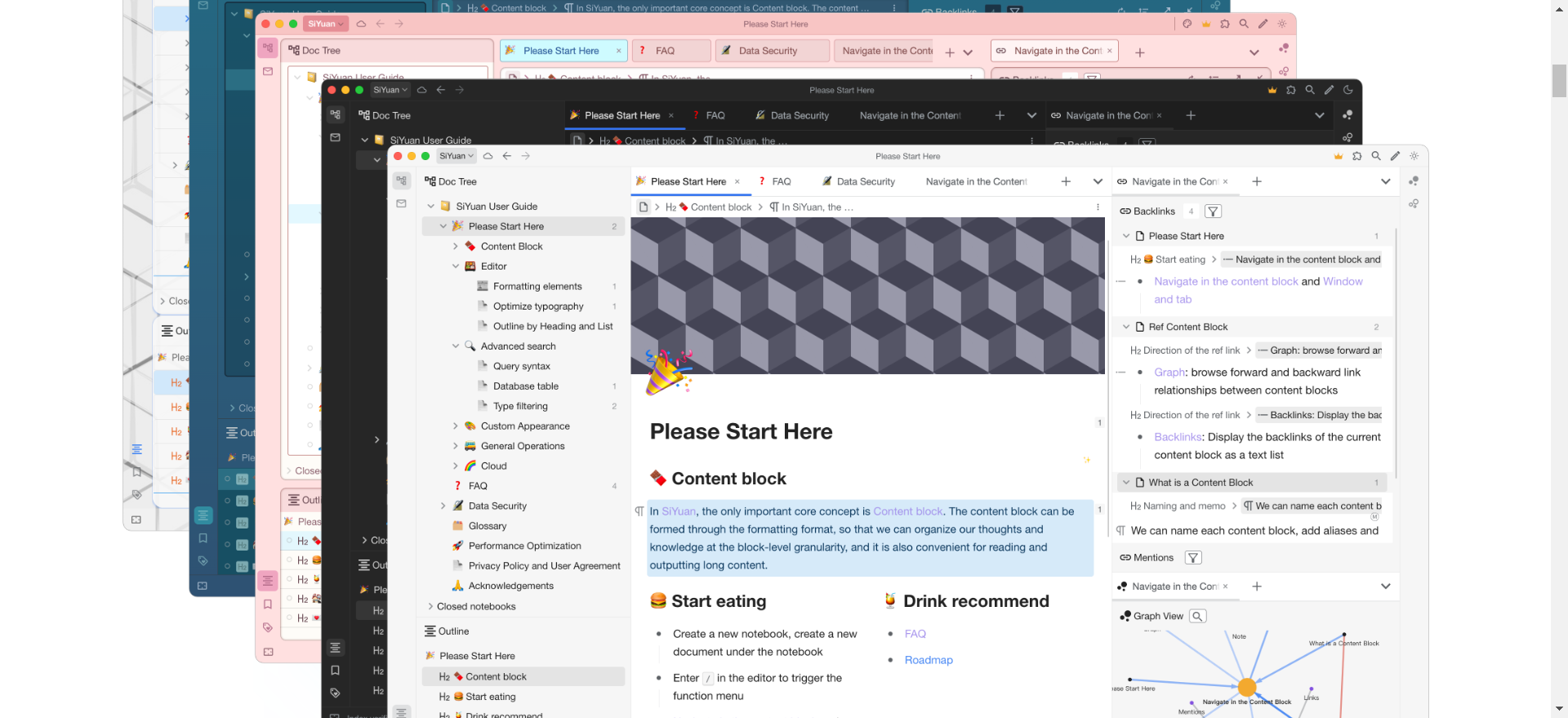
7.方案七:蚂蚁笔记
开源,支持双链,markdown格式较友好,但是页面太过老旧,不时尚。
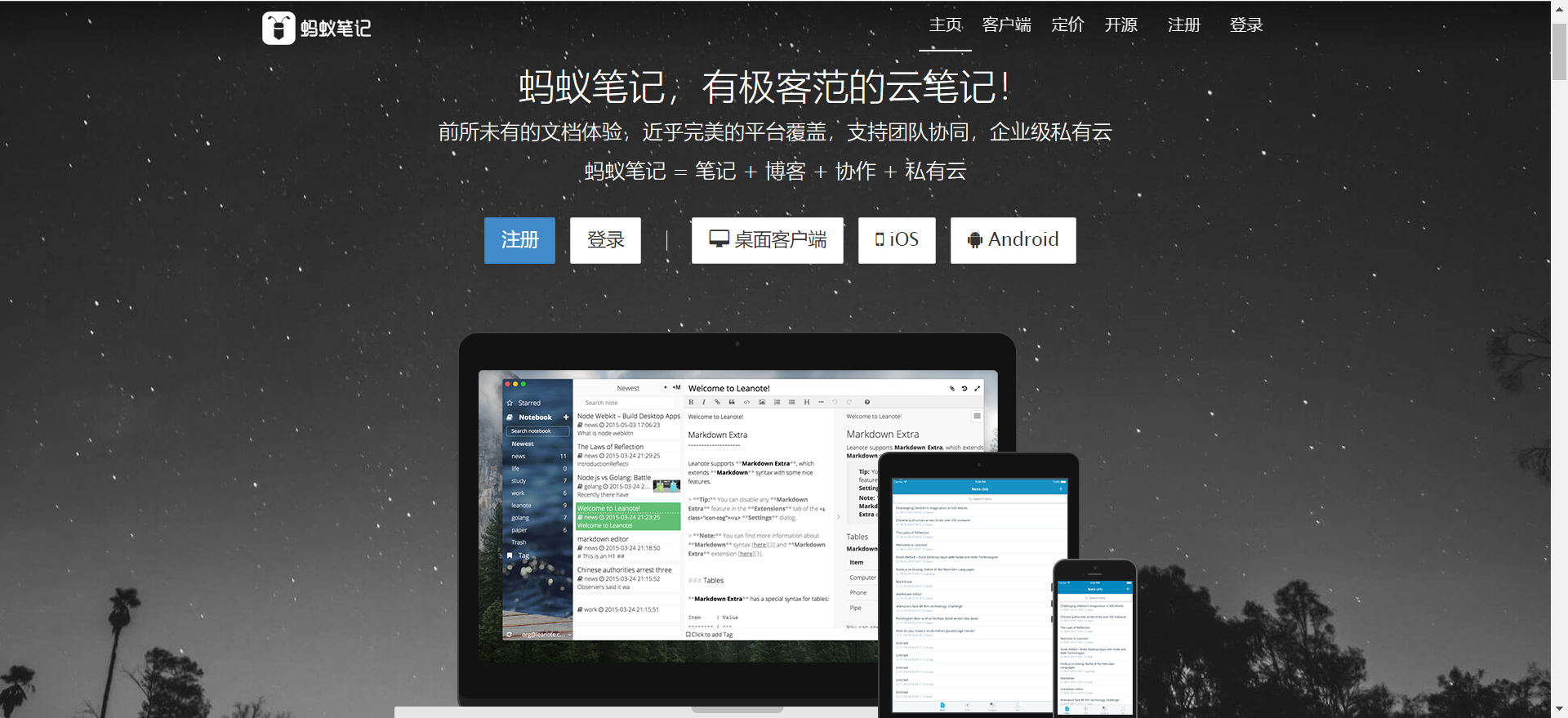
8.方案八:Etherpad
多人协作笔记,可多人同时编辑,但是基本功能较简陋,需要安装社区的插件才能有比较好的使用体验。单篇看,没办法搜索全文。
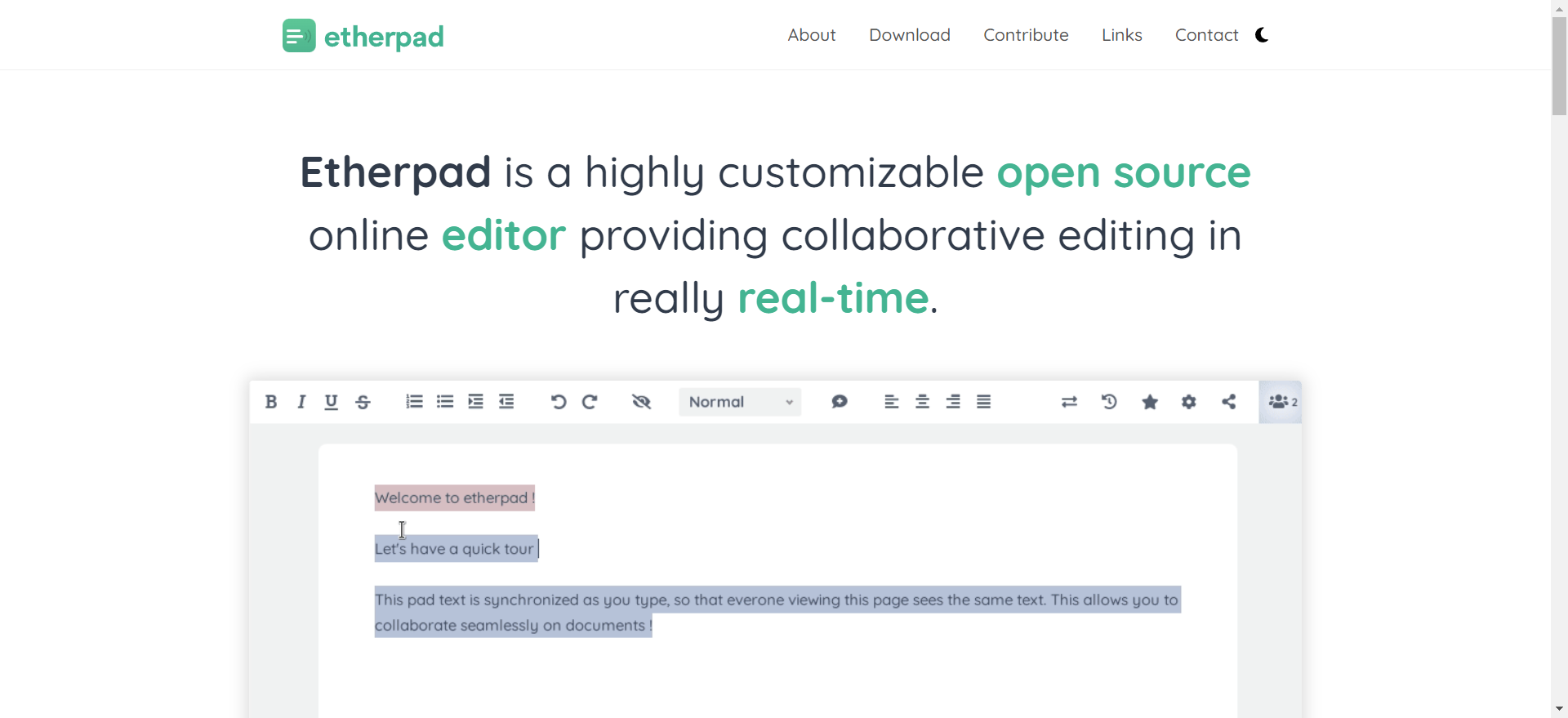
四、现在来进行建站
1.云服务器选择(首推腾讯云,除非阿里云做活动,不然腾讯云就够用了)
腾讯云:
优点:
- 价格便宜:相对于阿里云,腾讯云的定价更友好,尤其适合预算有限的用户,比如学生和小型初创公司。
- 学生优惠:腾讯云提供多种针对学生的优惠活动和套餐,极大降低了学生用户的使用成本。
- 多媒体服务优势:腾讯云在视频、直播等多媒体服务方面有着较强的技术支持和解决方案。
缺点:
- 稳定性和可靠性:虽然腾讯云的稳定性也在逐步提升,但相对于阿里云,可能在某些高要求的业务场景中稍显不足。
- 生态系统:相比阿里云,腾讯云的生态系统和第三方支持略显欠缺。
阿里云:
优点:
- 稳定性和可靠性:阿里云以其高度的稳定性和可靠性著称,适用于需要高可用性和数据安全的企业级用户。
- 广泛的产品和服务:阿里云提供全面的云计算解决方案和丰富的产品线,覆盖从基础设施到人工智能的广泛领域。
- 全球覆盖:阿里云在全球多个区域设有数据中心,能为全球用户提供低延迟和高性能的服务。
缺点:
- 价格较高:阿里云的定价相对较高,对于预算有限的用户来说,可能会成为一种负担。
- 学习曲线:阿里云的产品和服务种类繁多,新用户可能需要花费较多时间去熟悉和掌握。
2.购买域名
域名由多个部分组成,各部分之间用点号(.)分隔。通常,域名结构如下:
顶级域名(TLD):
- 位于域名的最右侧,如 .com、.org、.net、.cn 等。
- 通用顶级域名(gTLD):常见的包括 .com(商业)、.org(组织)、.net(网络)、.edu(教育)等。
- 国家顶级域名(ccTLD):表示国家或地区的域名,例如 .cn(中国)、.us(美国)、.uk(英国)等。
二级域名:
- 位于顶级域名的左侧,是注册域名的主要部分。例如,在 example.com 中,example 是二级域名。
- 用户通常注册的域名部分,是网站的主要标识。
三级域名(子域名):
- 位于二级域名的左侧,是对域名的进一步细分。例如,在 blog.example.com 中,blog 是三级域名。
- 常用于不同部门或子网站的区分,如 mail.google.com、docs.google.com。
子域名是主域名的扩展,用于组织和区分网站的不同部分。例如:
- blog.example.com 是 example.com 的子域名,用于博客部分。
- shop.example.com 是 example.com 的子域名,用于购物部分。
域名价格在各服务器几乎都是一样的,偶尔有的在做活动可能便宜几块钱。下面以阿里云为例
- 访问阿里云网站:
打开阿里云官网:https://www.aliyun.com/ - 登录或注册账号:
如果已有账号,点击页面右上角的“登录”并输入账号信息进行登录。如果没有账号,点击“免费注册”并按照提示完成注册流程。 - 进入域名服务:
登录后,点击页面顶部的“产品”菜单,选择“域名与网站”,然后点击“域名注册”进入域名服务页面。 - 搜索域名:
在域名注册页面的搜索框中输入你想要注册的域名,然后点击“搜索”按钮,查看该域名是否可用。 - 选择可用的域名:
如果所搜索的域名可用,你会看到一个“可注册”的标志。你可以点击“立即购买”按钮。如果域名不可用,阿里云会推荐一些相似的可用域名供你选择。 - 添加到购物车:
选择好域名后,将其添加到购物车。 - 确认购买:
进入购物车页面,确认你的订单信息。你可以选择注册的年限(通常可以选择1年、2年、3年等),然后点击“去支付”按钮。 - 填写信息并支付:
按照提示填写域名所有者信息。信息填写完毕后,选择支付方式(支付宝、信用卡等),完成支付。 - 域名管理:
支付成功后,域名会自动添加到你的阿里云账号下。你可以在“域名控制台”中查看和管理你的域名。
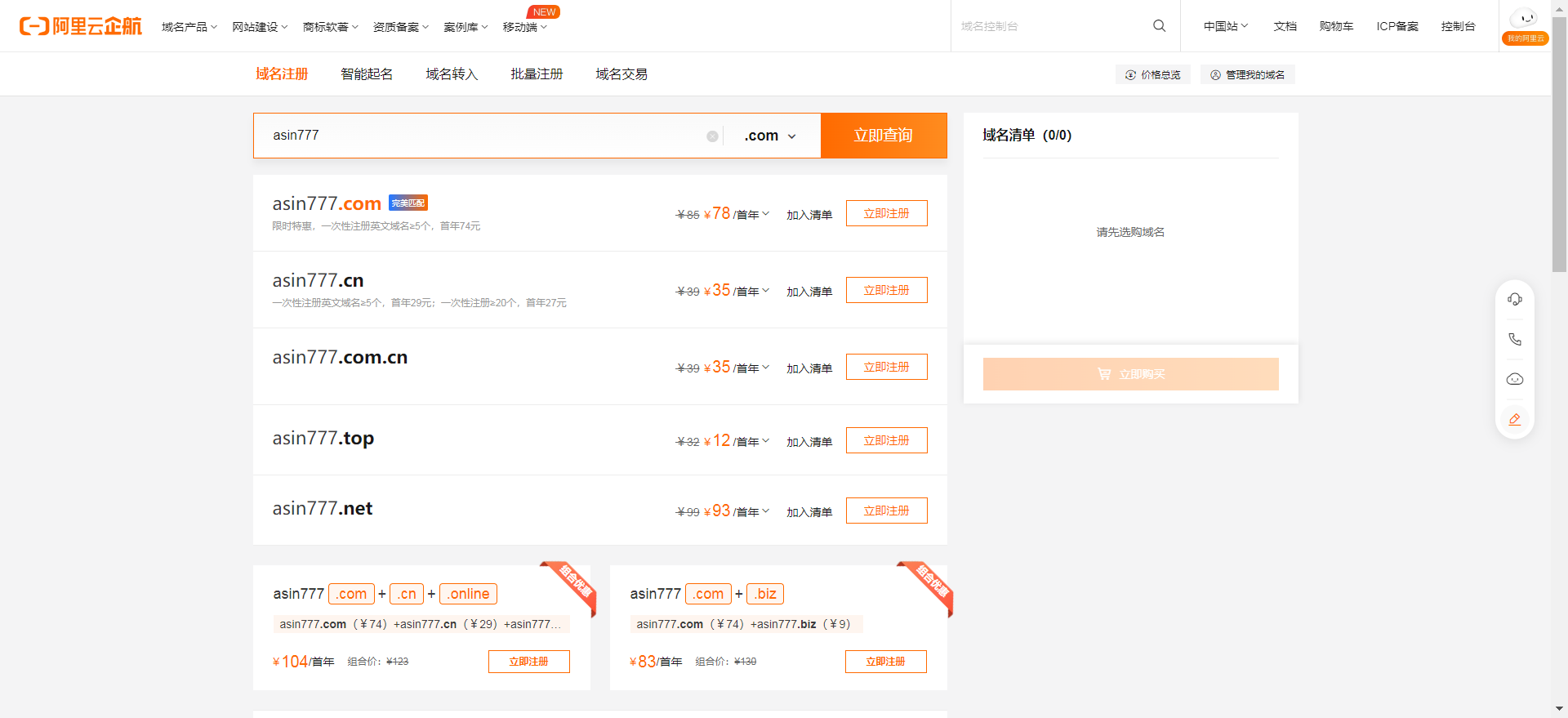
此处引申:记录:wowood域名被注册
域名解析:阿里云官方文档https://cloud.tencent.com/document/product/302
在阿里云上进行域名解析的流程如下:
- 登录阿里云控制台
首先,打开阿里云官网,登录您的阿里云账号。
- 进入域名控制台
在阿里云控制台首页,找到并点击进入【域名与网站】或者【域名】选项卡,进入域名管理页面。
- 选择需要解析的域名
在域名管理页面,找到您需要进行解析的域名,点击进入该域名的管理页面。
- 进入DNS解析设置
在域名管理页面,找到【解析设置】或类似选项,点击进入DNS解析设置页面。
- 添加解析记录
点击添加记录:一般情况下会有一个按钮或链接,例如“添加记录”、“添加解析”等。
填写解析记录信息:根据您的需求,选择合适的记录类型(如A记录、CNAME记录、MX记录等),然后填写对应的记录值。
- A记录:用于将域名解析到指定的IPv4地址。
- CNAME记录:用于将域名解析到另一个域名。
- MX记录:用于指定邮件服务器地址。
- TXT记录:用于设置域名的文本信息,如验证或验证域名所有权。
- 保存设置并生效
填写完毕后,点击保存或确认按钮以保存您的解析记录设置。保存后,通常会要求确认生效或等待生效。
- 检查解析结果
完成设置后,可以等待一段时间(通常是几分钟到几小时),然后使用域名访问您配置的服务,确保解析设置生效。
注意事项:
- TTL设置:在添加记录时可以设置TTL(生存时间),影响DNS记录在网络中的缓存时间。
- 验证解析:有些服务提供商可能需要您验证解析,例如通过添加特定的TXT记录进行验证。
- 多种记录类型:根据您的需求和服务配置,可能需要添加多种类型的记录来完成域名解析。
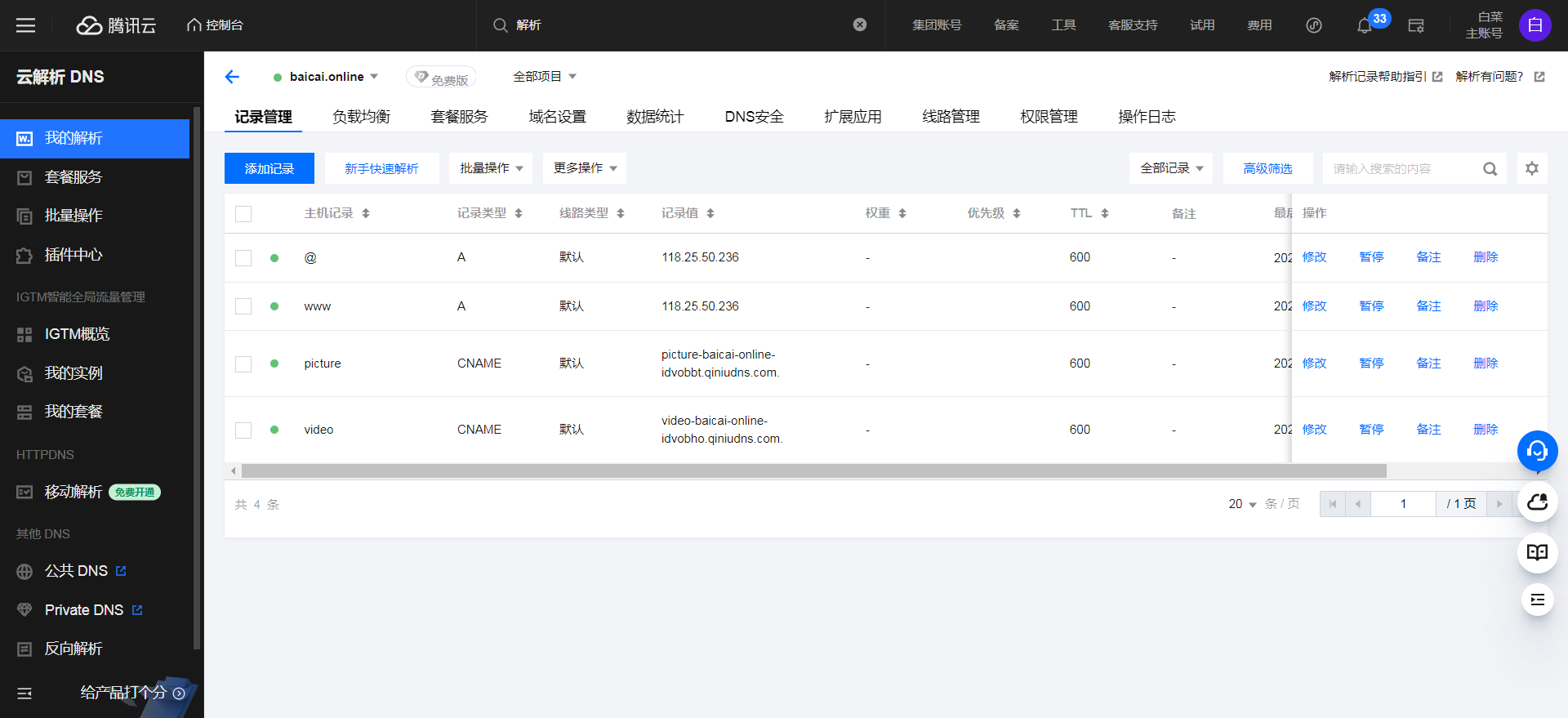
3.购买服务器
腾讯云轻量应用服务器是一种适合个人和小型企业用户的云服务器解决方案,具有以下几个显著的优点:
价格便宜:
- 腾讯云轻量应用服务器的定价非常有竞争力,尤其适合预算有限的用户,如学生和初创企业。与其他类型的云服务器相比,轻量应用服务器提供更经济实惠的方案。
学生优惠:
- 腾讯云针对学生用户提供了多种优惠活动和套餐。学生用户可以享受大幅度的折扣,从而以更低的成本获得高性能的云服务器资源。
配置高效:
- 轻量应用服务器常见的配置如2核4G内存,足以应对大多数个人博客、网站、开发环境和小型应用的需求。这种配置提供了足够的计算能力和内存,确保网站或应用的流畅运行。
简便的管理:
- 腾讯云轻量应用服务器提供了简单易用的管理控制台,用户可以通过直观的界面轻松进行服务器的管理和配置,适合没有专业运维背景的用户。
快速部署:
- 轻量应用服务器支持一键部署多种常见应用和环境,如WordPress、LAMP、Node.js等,用户可以快速搭建个人博客、网站或开发环境,节省大量时间和精力。
稳定性和可靠性:
- 虽然价格实惠,腾讯云轻量应用服务器依然提供高稳定性和可靠性,确保网站和应用的高可用性和连续性。
灵活扩展:
- 用户可以根据需要随时升级配置,增加CPU、内存或存储资源,以应对业务增长需求,确保服务器性能随时满足要求。
适用场景
个人博客:
- 使用2核4G内存的轻量应用服务器,搭建个人博客绰绰有余。无论是WordPress还是其他博客平台,都能在这种配置下流畅运行。
小型网站:
- 适合搭建个人或小型企业网站,满足日常访问和基本互动需求。
开发测试环境:
- 开发者可以利用轻量应用服务器搭建开发和测试环境,进行代码调试和测试,方便快捷。
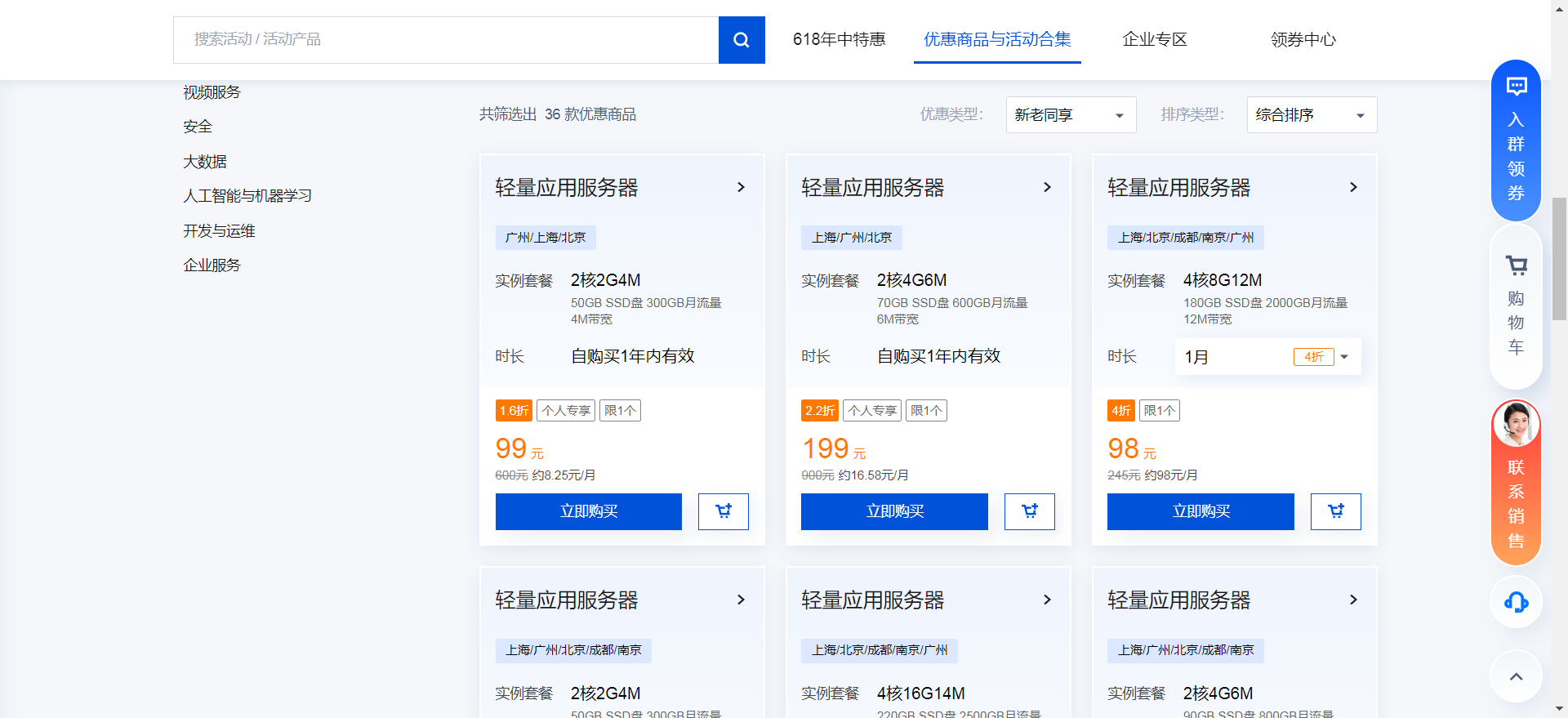
基本就是99一年,但是续费比较贵。所以要在即将到期的时候再重新购买一个就行了,现在基本上各种网站系统都有备份导出和导入功能,存档不丢就就没问题。
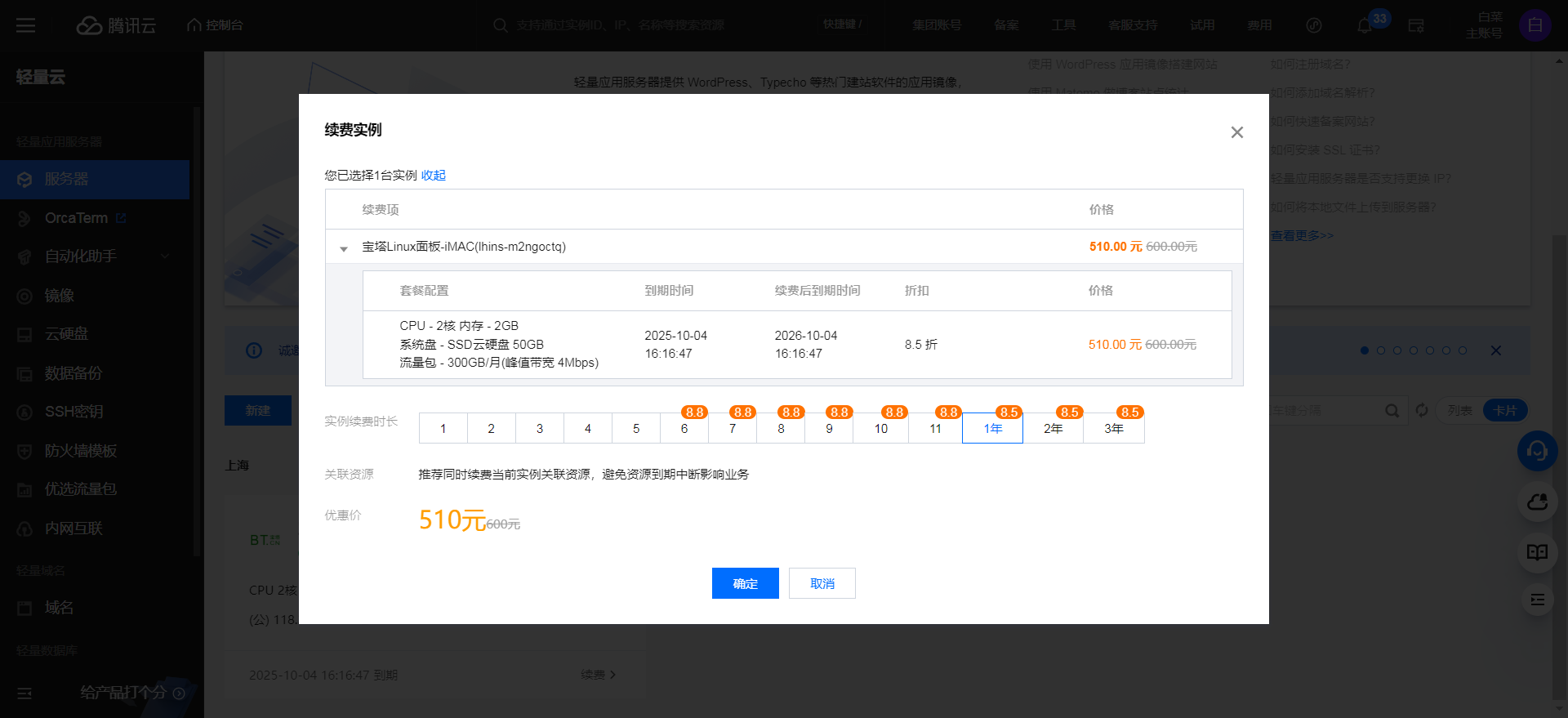
4.域名备案(海外服务器跳过这一步,国内服务器需要先在工信部备案,网站才能正常运营)
在中国,所有使用国内服务器的网站都需要进行域名备案(ICP备案)。以下是通过工信部网站进行域名备案的详细流程,并且使用手机端APP审核确实会更快。以下是具体步骤:
1. 准备工作
在开始备案之前,需要准备好以下材料:
- 域名注册信息:域名所有者的信息应与备案信息一致。
- 服务器提供商:已购买国内服务器。
- 身份证明:个人备案需要身份证,企业备案需要营业执照等相关材料。
2. 访问工信部备案网站
打开工信部备案管理系统官方网站:工信部域名ICP备案
3. 注册并登录
如果没有账号,需要先进行注册。填写相关信息后登录系统。
4. 填写备案信息
进入备案页面,按照要求填写以下信息:
- 主体信息:包括主办单位名称、证件类型及证件号码、联系方式等。
- 网站信息:包括网站名称、域名、网站服务类型等。
- 负责人信息:包括网站负责人姓名、证件类型及证件号码、联系方式等。
5. 上传材料
根据系统提示上传身份证明材料(身份证正反面照片、企业营业执照等)。
6. 拍摄幕布照
有些服务器提供商会要求拍摄一张在备案幕布前的照片,这个幕布可以通过服务器提供商获取。
7. 提交初审
提交所有信息和材料后,等待初审。初审通常由服务器提供商进行,初审通过后将提交至管局审核。
8. 使用手机端APP加快审核
为了加快审核进度,可以下载工信部备案APP进行操作。通过手机APP提交材料和信息,审核会更快。
使用手机端APP的步骤:
- 下载APP:搜索并下载工信部备案APP。
- 登录APP:使用在工信部备案系统注册的账号登录。
- 提交材料:通过APP上传相关材料,拍摄幕布照等。
- 跟踪审核进度:可以通过APP实时跟踪备案审核进度。
9. 管局审核
提交后等待管局审核。审核通过后,会收到短信或邮件通知。备案成功后,可以在备案管理系统中查看备案号。
10. 备案完成
收到备案号后,将备案号和备案号查询链接放置在网站底部,表示网站已完成备案。
注意事项
- 确保所有提交的信息真实准确。
- 备案期间,域名可能无法正常访问。
- 根据不同的服务器提供商,具体流程可能会有些许不同,建议参考服务器提供商提供的备案指引。
通过以上步骤,可以顺利完成域名备案,确保网站在国内合法运营。使用手机端APP确实能加快审核速度,减少等待时间。
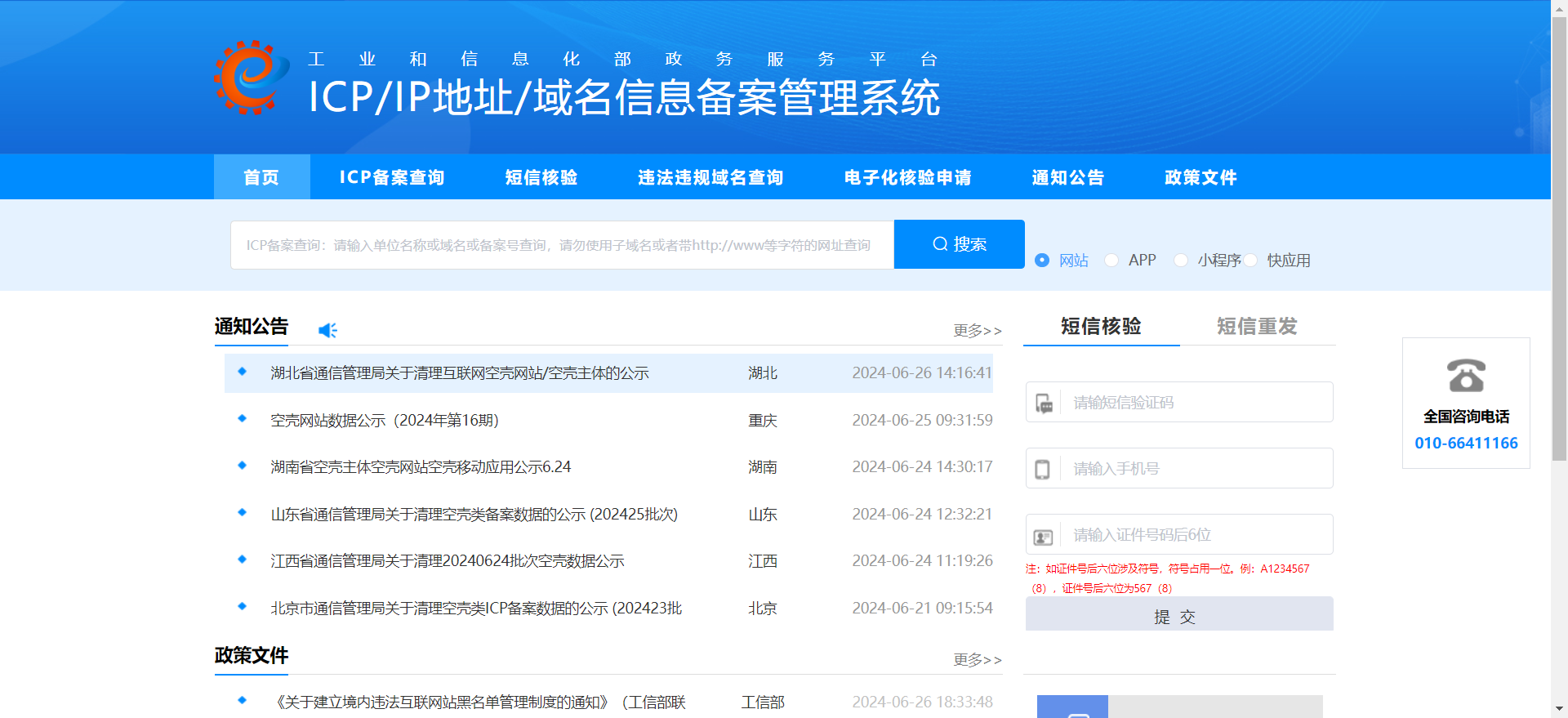
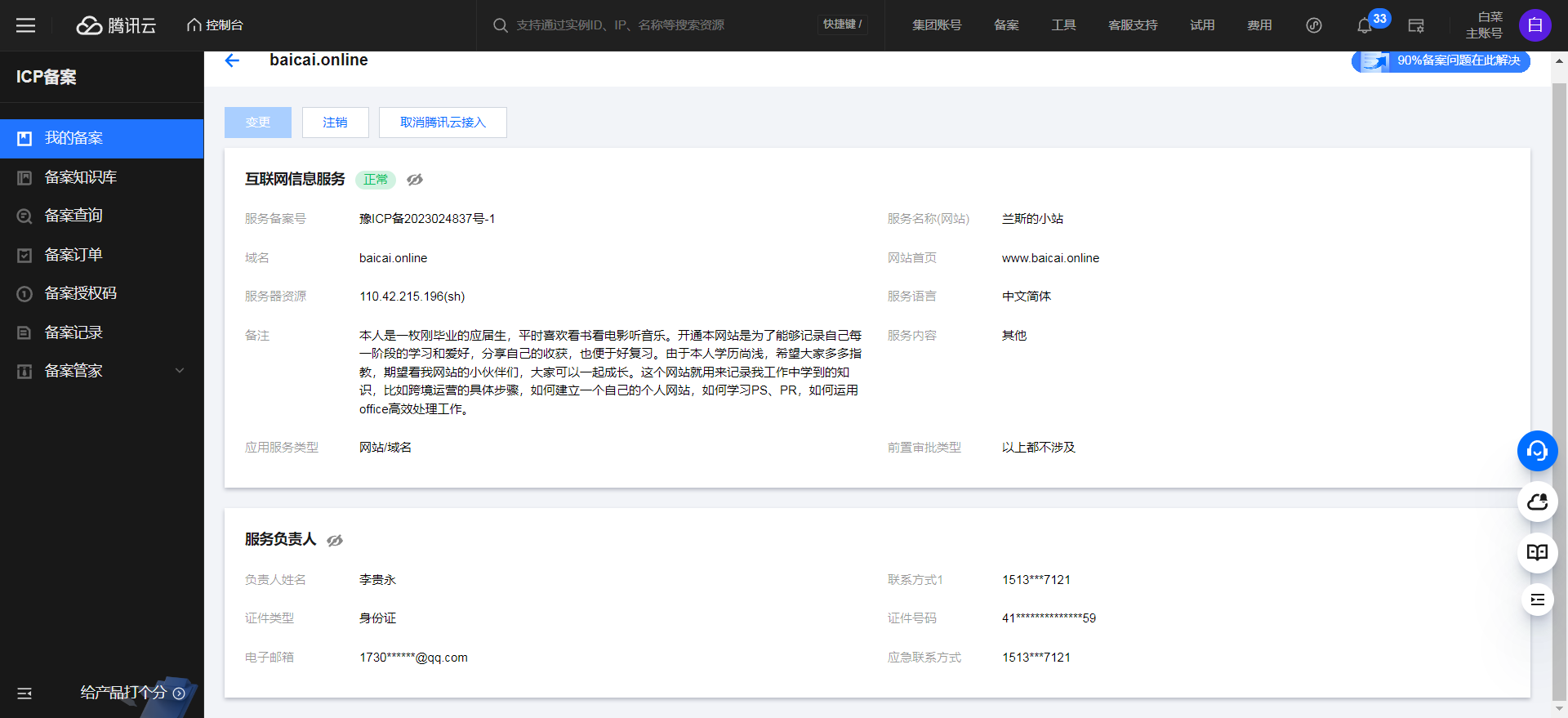
5.选择操作系统
为什么选择宝塔面板,因为以下所有镜像都可以在宝塔里自由测试、安装和管理,非常方便
宝塔Linux面板(BT-Panel)确实是一个非常方便和强大的服务器运维管理工具,特别适合不想深入编码或者希望快速部署和管理服务器的用户。
- 简单易用的界面: 提供了直观的图形用户界面(GUI),使得服务器管理变得简单和直观,无需深入命令行操作。
- 一键部署: 支持一键安装LAMP(Linux + Apache + MySQL + PHP)、LNMP(Linux + Nginx + MySQL + PHP)等常见服务器环境,快速搭建网站和应用服务。
- 多项功能: 提供超过100种服务器管理功能,包括网站管理、FTP管理、数据库管理、监控、安全配置等,满足各种运维需求。
- 支持扩展和定制: 用户可以自由安装各种镜像和插件,灵活扩展面板的功能和服务。
- 腾讯云专享版: 针对腾讯云用户推出的专享版,集成了腾讯云的COSFS(对象存储文件系统)、CDN(内容分发网络)和DNS解析插件,更好地支持腾讯云产品的管理和操作。
- 基于稳定操作系统: 宝塔面板腾讯云专享版基于OpenCloudOS 9操作系统,保证了系统的稳定性和安全性。
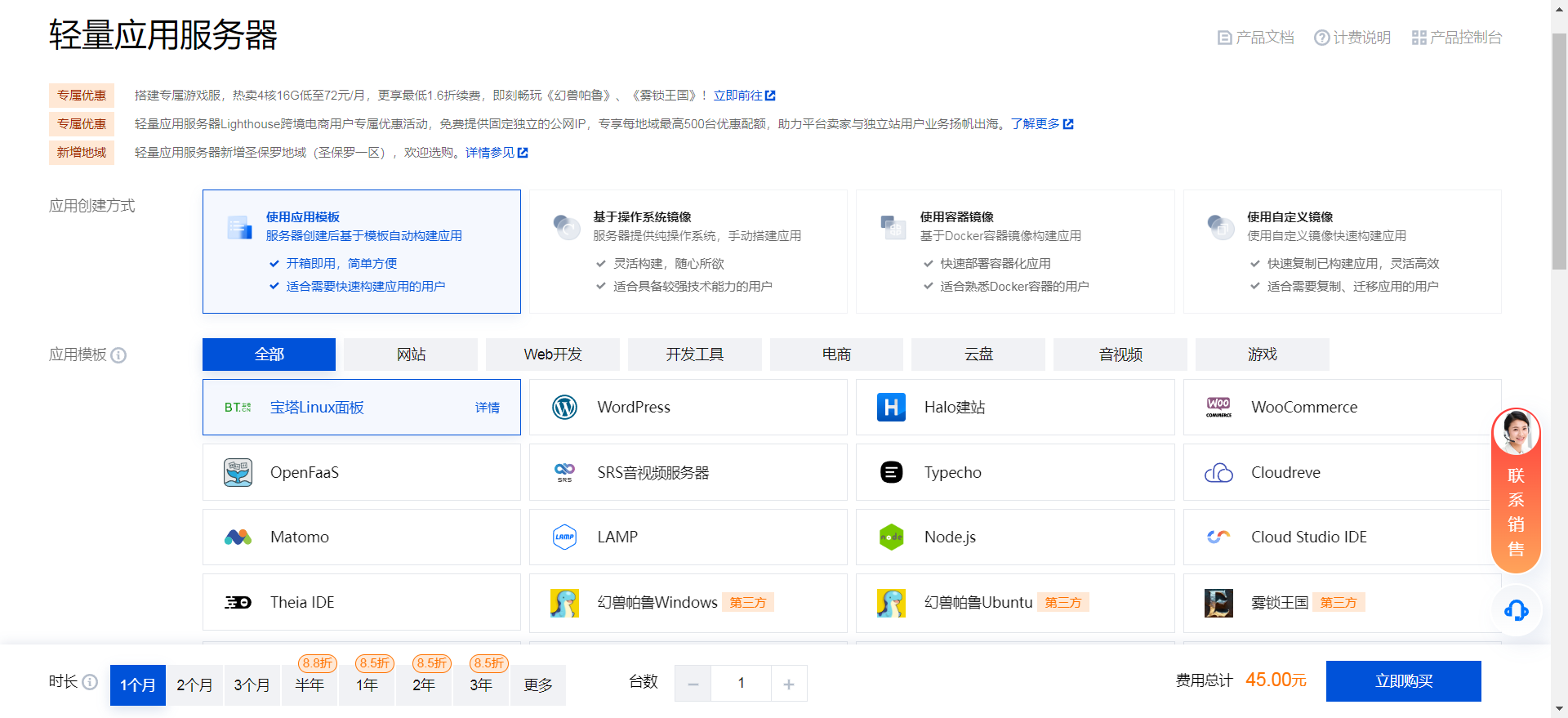
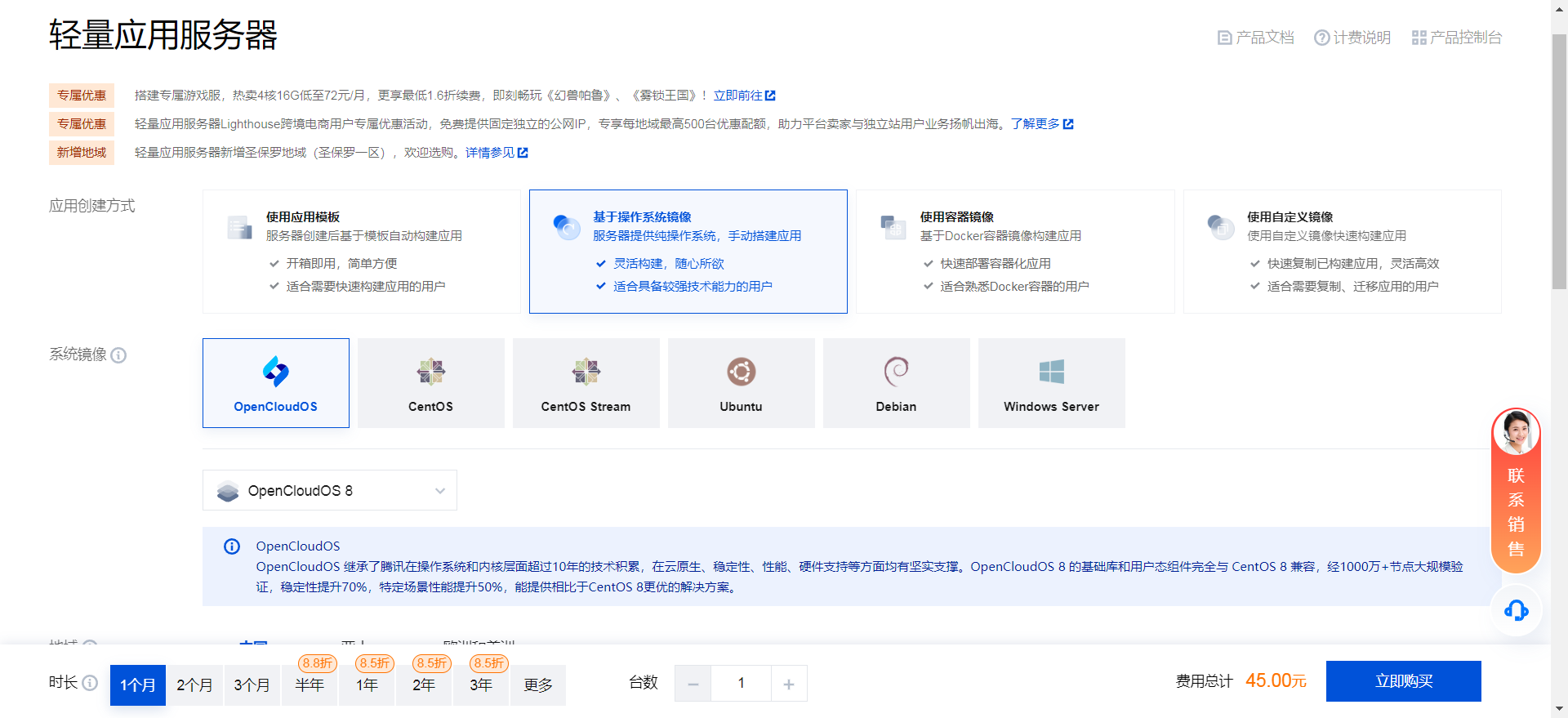
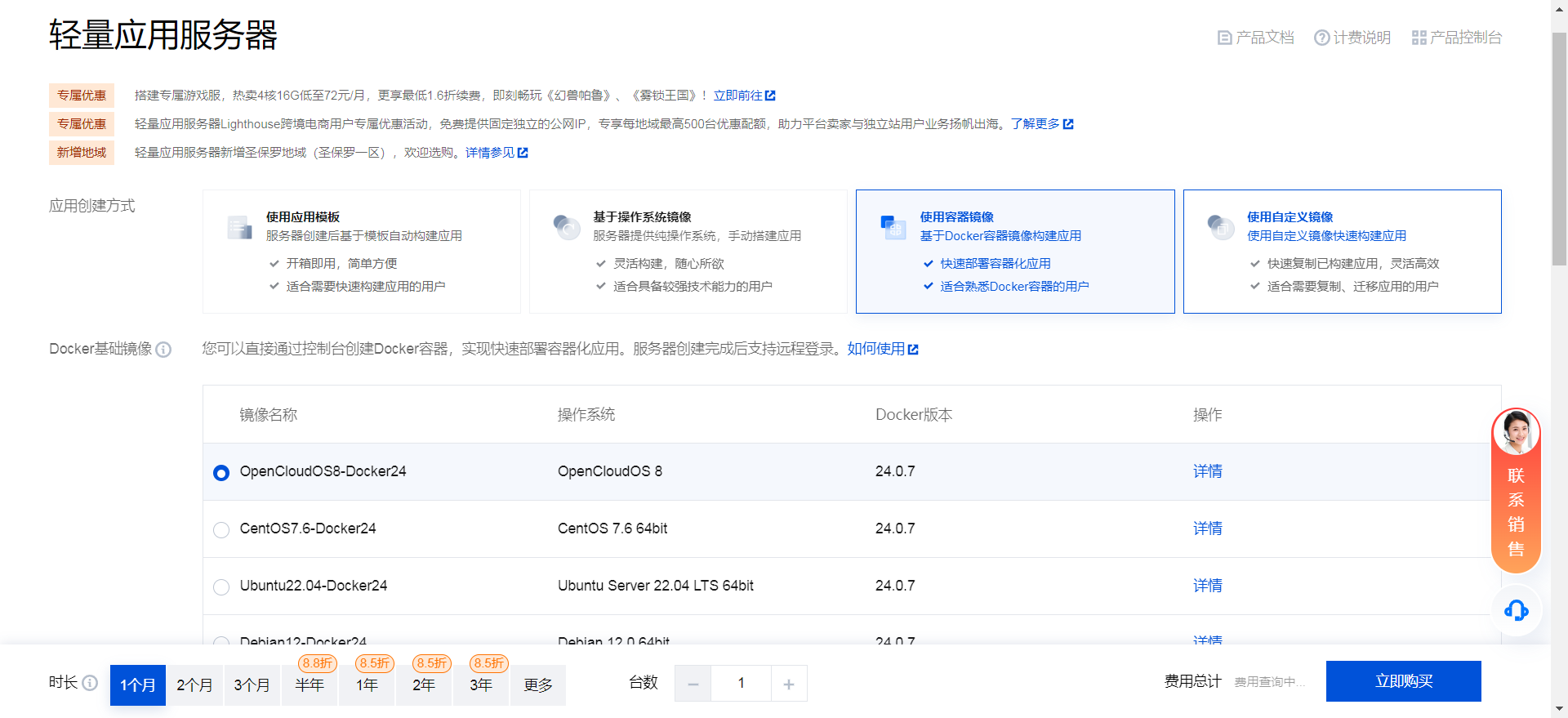
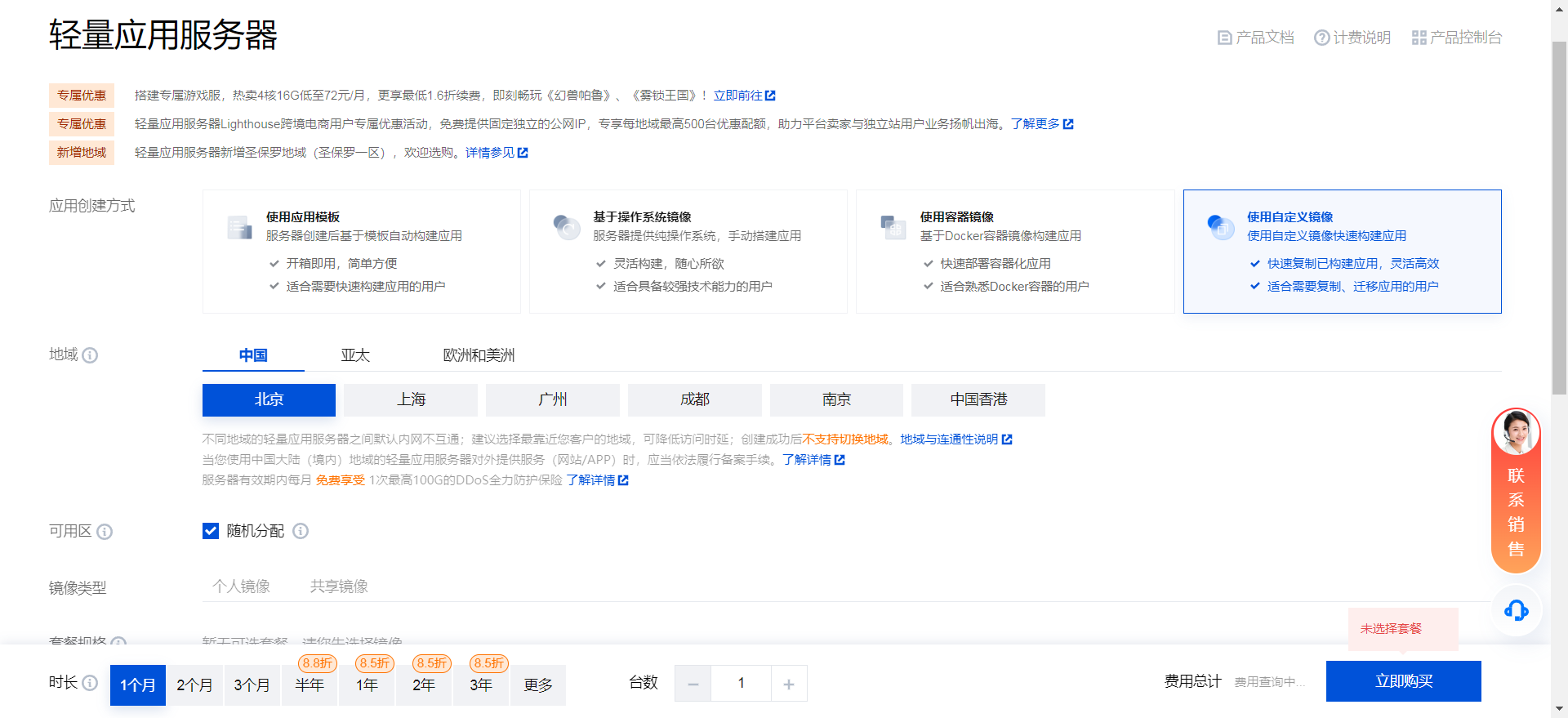
宝塔面板的后台管理
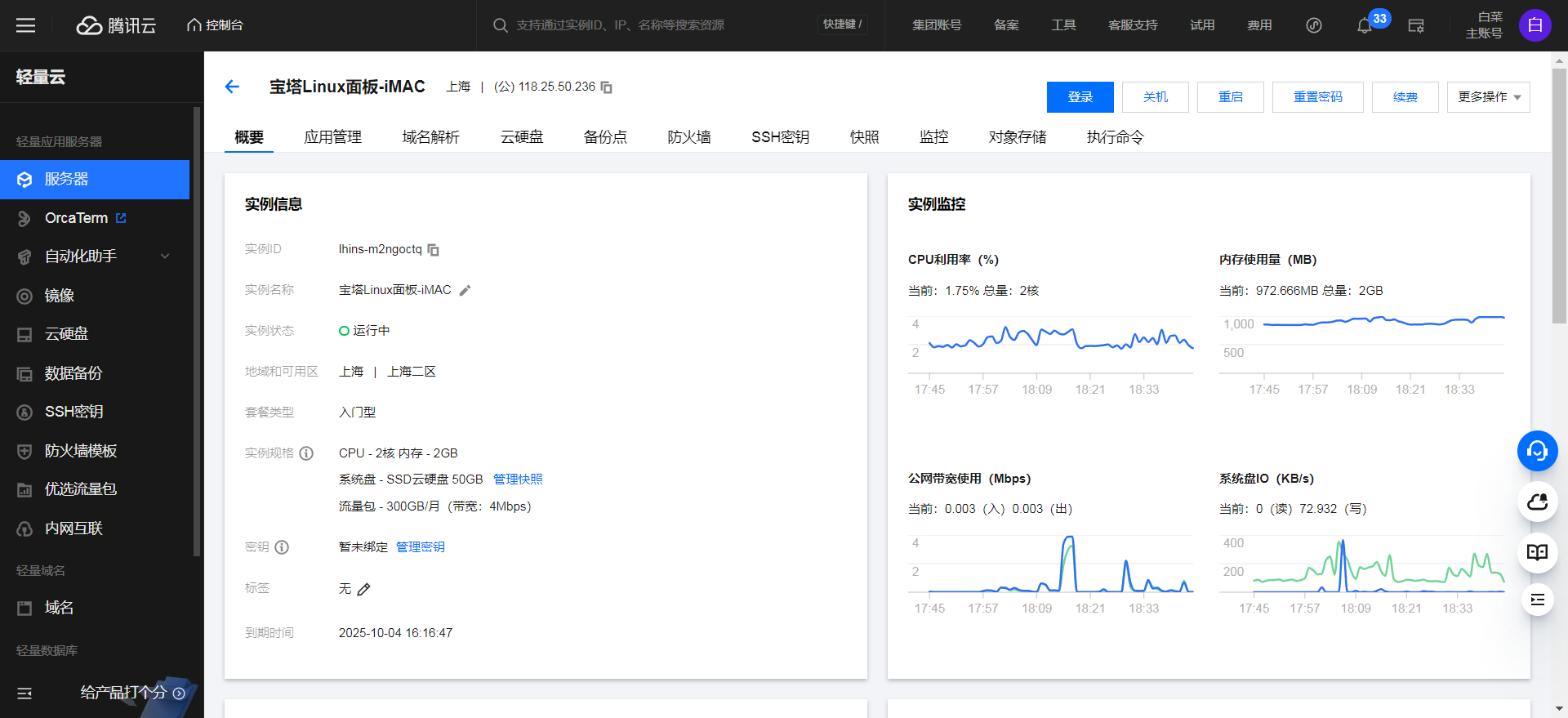
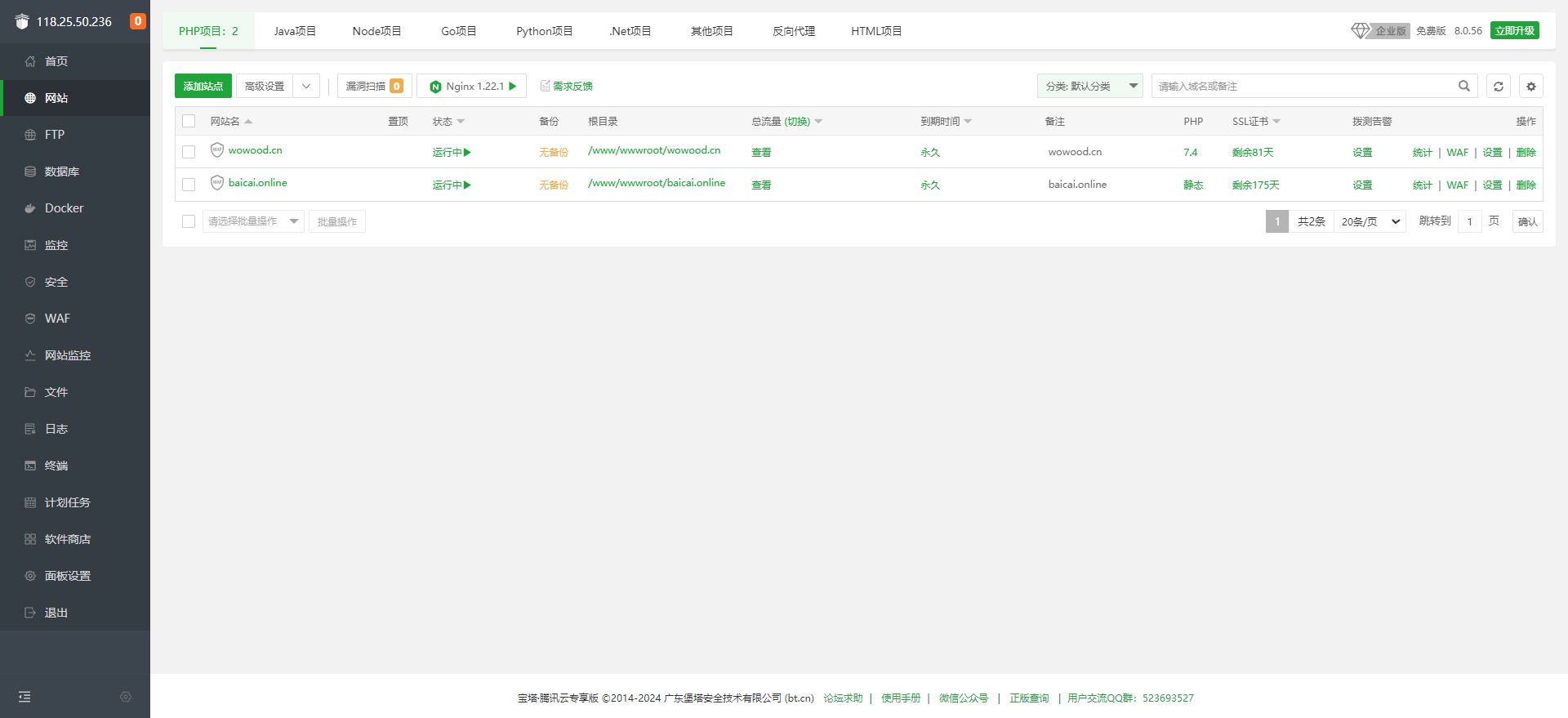
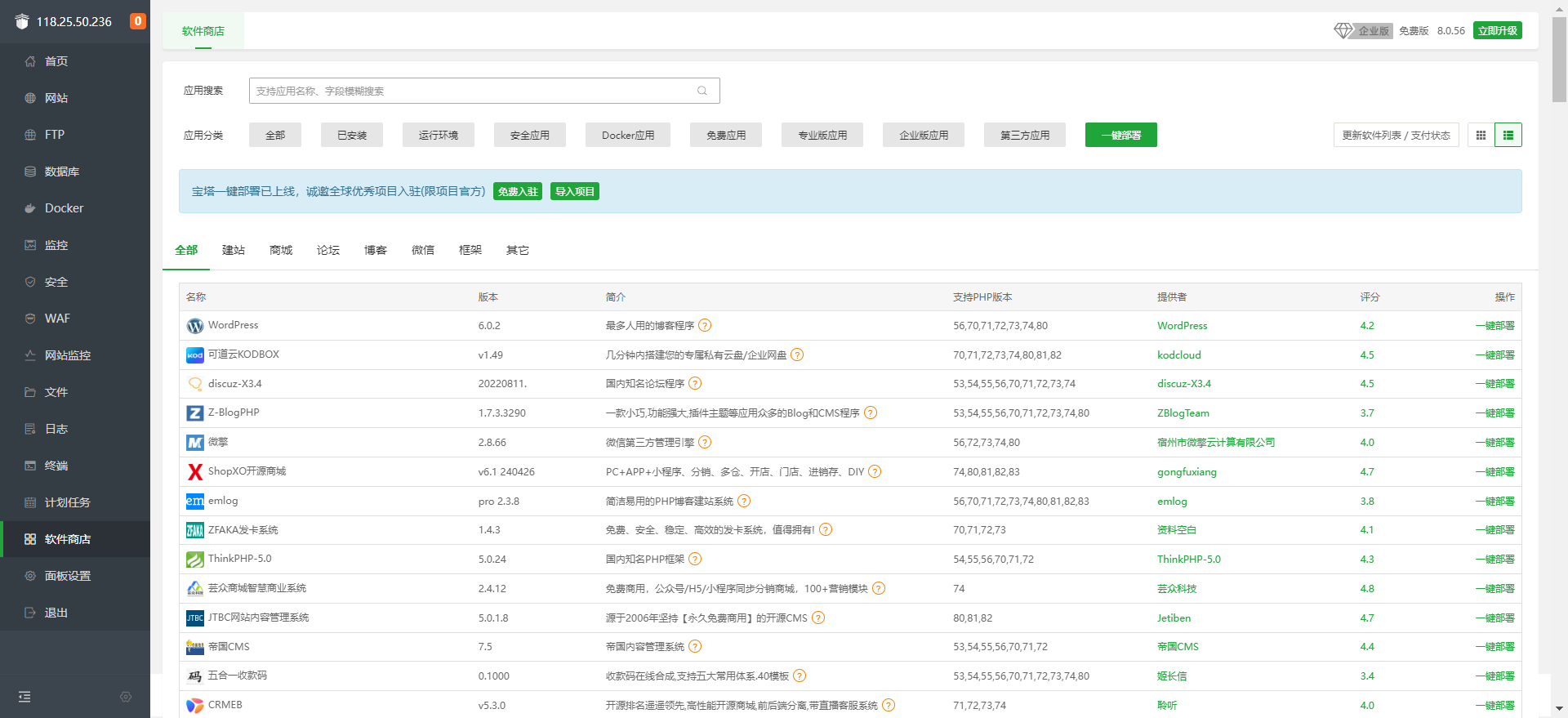
如果网站是纯静态,可以在代码里进行维护和修改;如果网站有后台则更加方便,直接就可以管理。
纯静态:
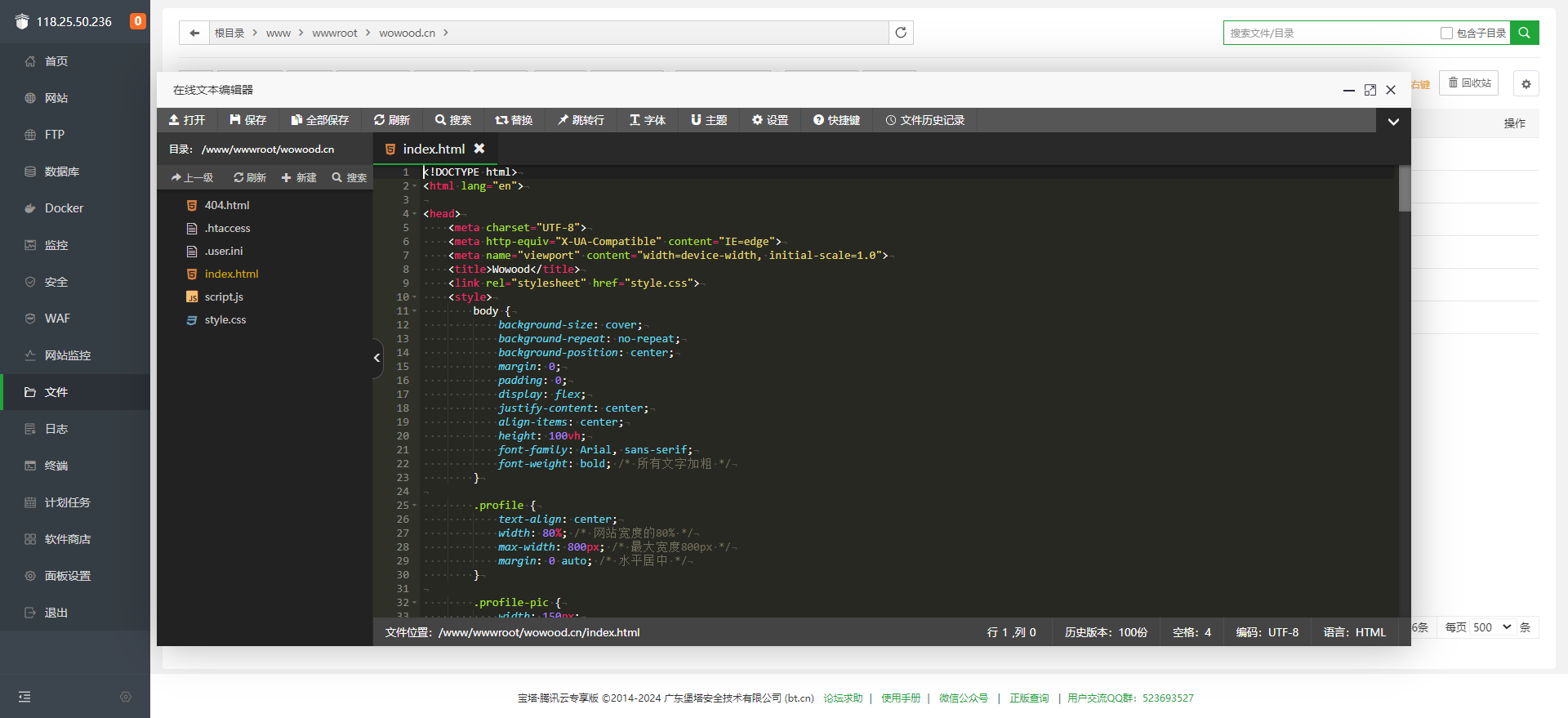
Halo:
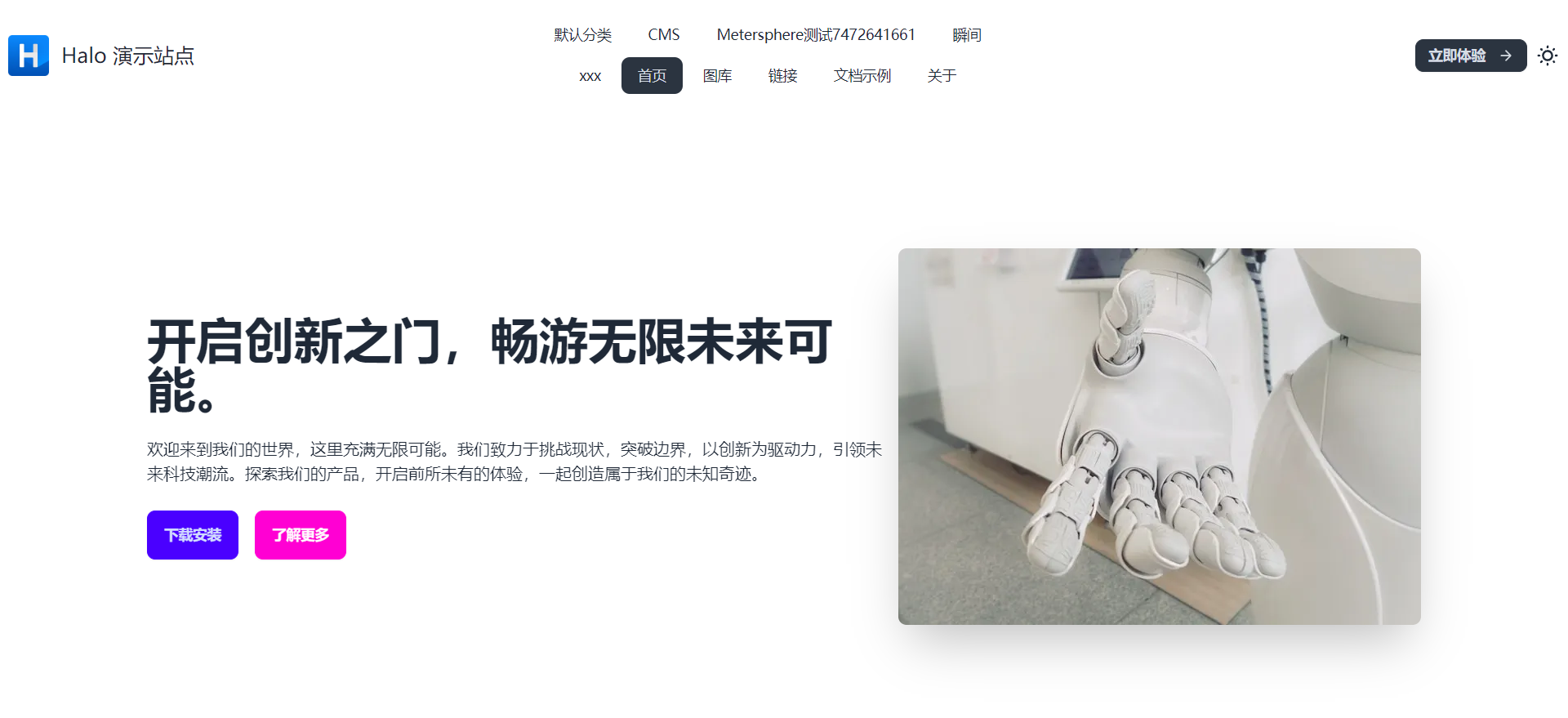
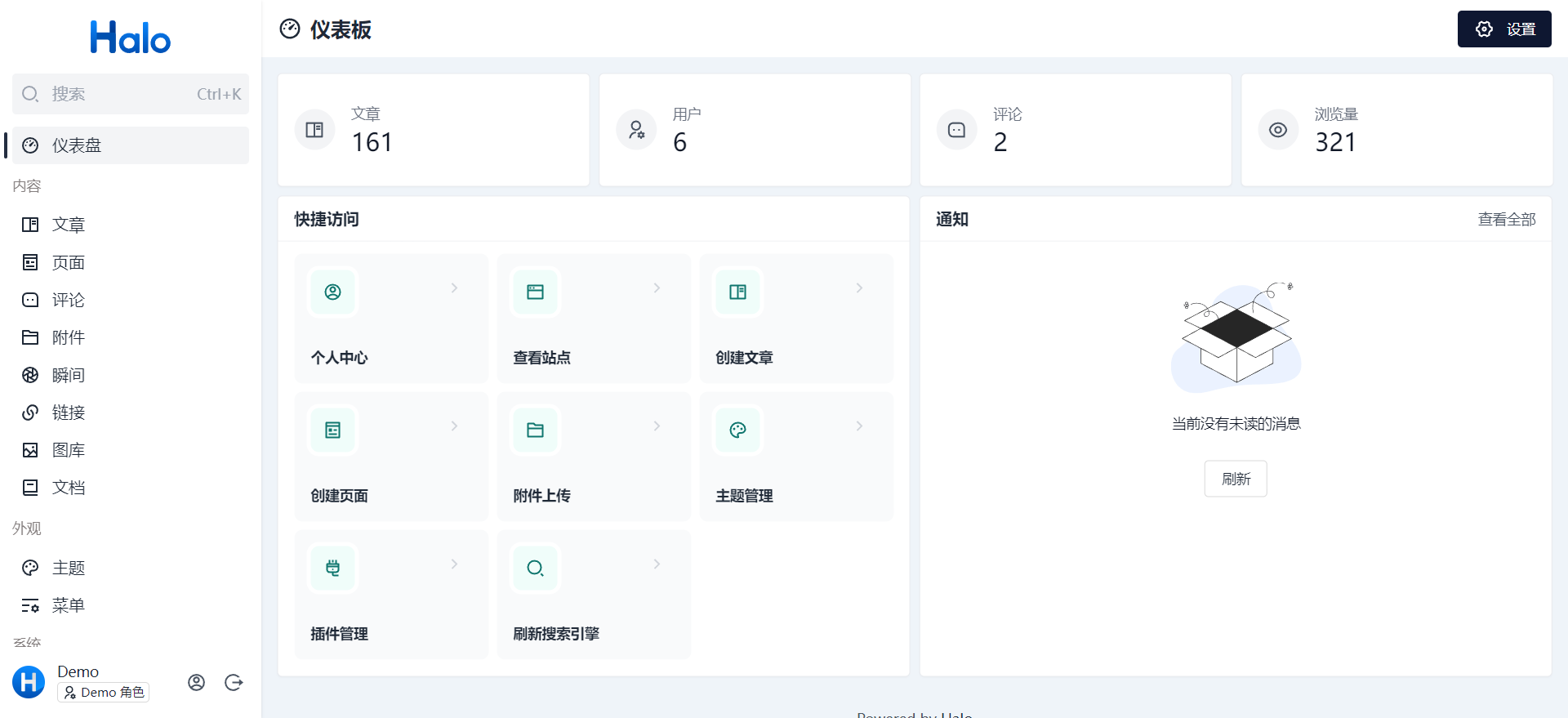
6.宝塔面板里安装思源笔记dockerhttp://www.9tjj.com/28235/最主要看这个
参考https://www.cnblogs.com/zpblogs/p/docker-deployment-of-siyuan-notes-lqwlg.html
可能出现的问题https://ld246.com/article/1719579471391
1.在宝塔面板的软件商店里安装“Docker管理器”,并拉取思源笔记镜像。
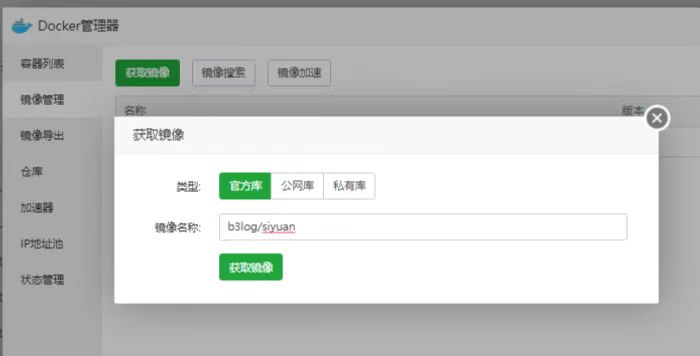
2.在Docker管理器的镜像管理中,点击获取镜像,镜像名称填写思源笔记的镜像名:b3log/siyuan
最新镜像https://hub.docker.com/r/b3log/siyuan
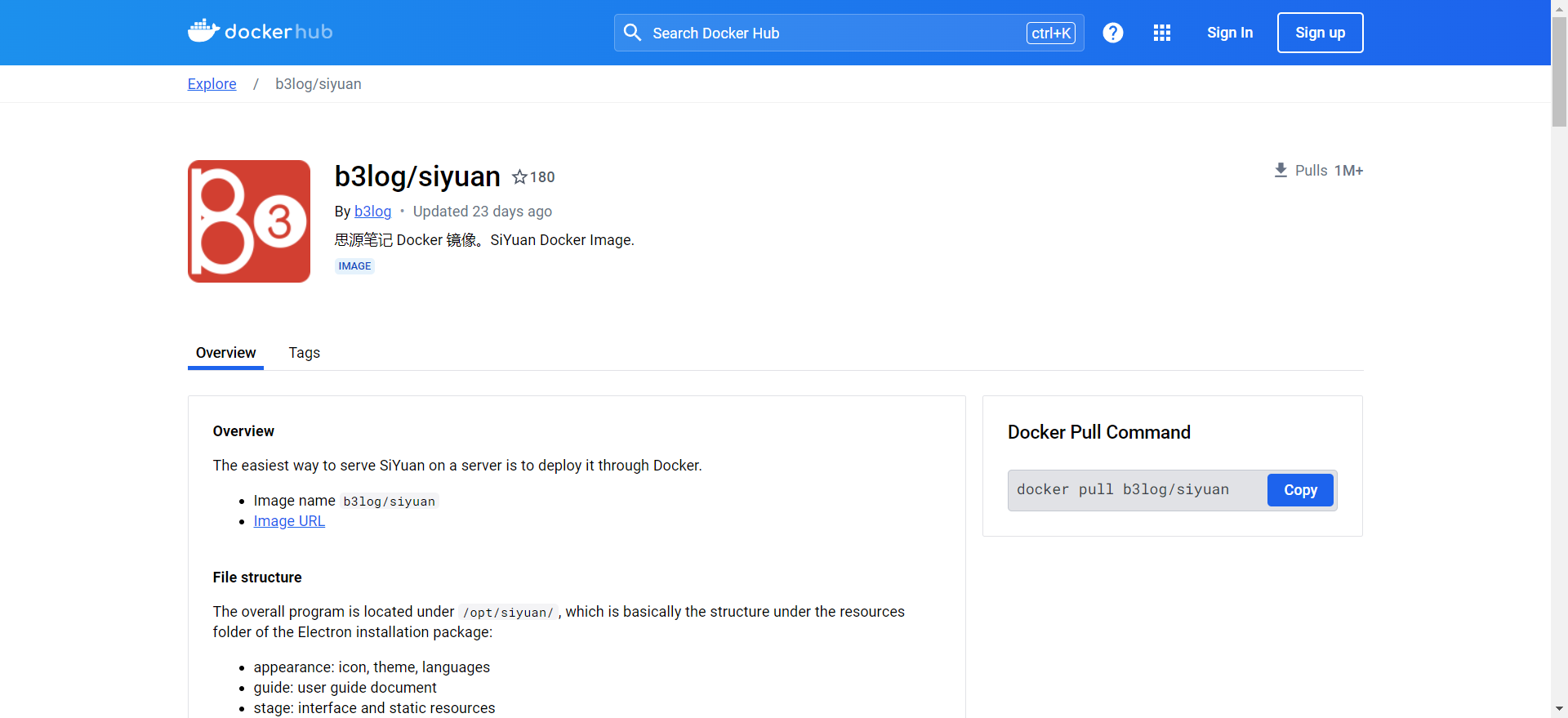
点击获取镜像之后,视你自己服务器网速一两分钟就会把思源笔记的镜像拉取下来。
3.在Docker管理器中创建思源笔记的容器。
点击容器列表内的创建容器。
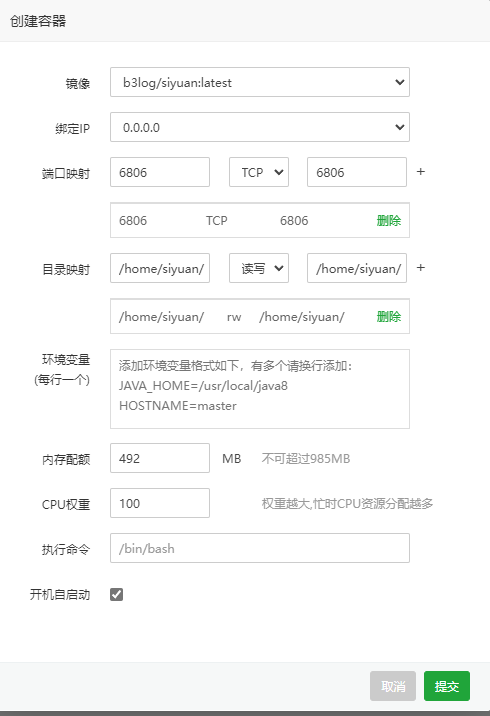
1.在在创建容器界面里,通过下拉菜单,找到b3log/siyuan:latest
2.在容器端口和服务器端口都填上6806,这也是思源笔记默认的端口。
3.把思源笔记的用户数据从容器映射到服务器上。
在容器目录里填写上/home/siyuan/ ** 在服务器目录处填上你自己创建在服务器的目录。我也是在home文件夹下手动创建了siyuan文件夹。一定要注意把这个siyuan文件夹的权限设置成全部可写入、读取。一定要注意把这个siyuan文件夹的权限设置成全部可写入、读取。一定要注意把这个siyuan文件夹的权限设置成全部可写入、读取。**重要的事说三遍
这一步不做也可以,但是你的存储数据在思源的容器里,数据库文件没办法备份。必须要把存储文件给射出来才行!必须要射出来!
4.“开机自启动”勾选。
注意了,上面2、3步填写上数据后,不要忘了点击后面的“加号”,否则不生效。最后提交。
以上步骤操作完之后,你就可以用你的服务器IP:6806访问思源笔记了。如果需要设置反向代理用域名访问的,可以再设置里进行修改,内容替换里填写你的域名+端口号。
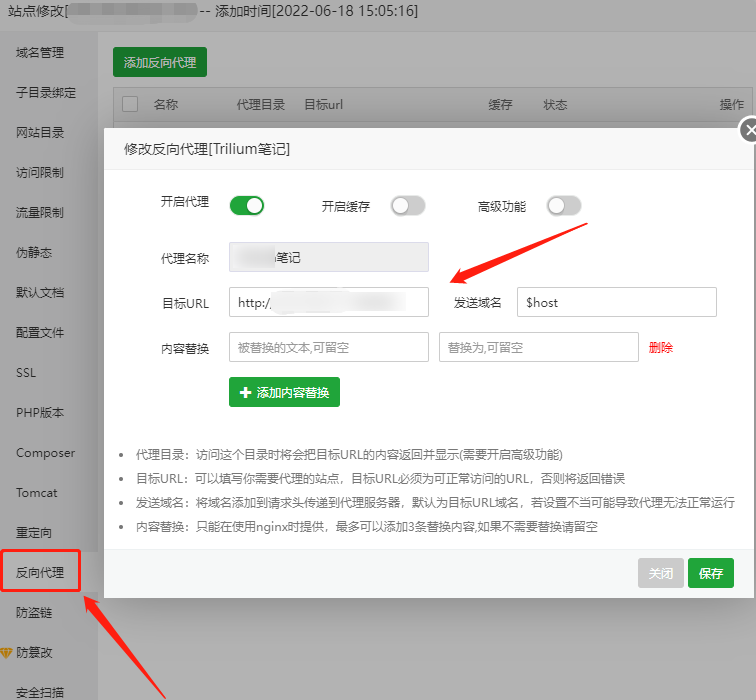
4.此时,输入我们的 IP+端口 或者 域名+端口 即可在线访问
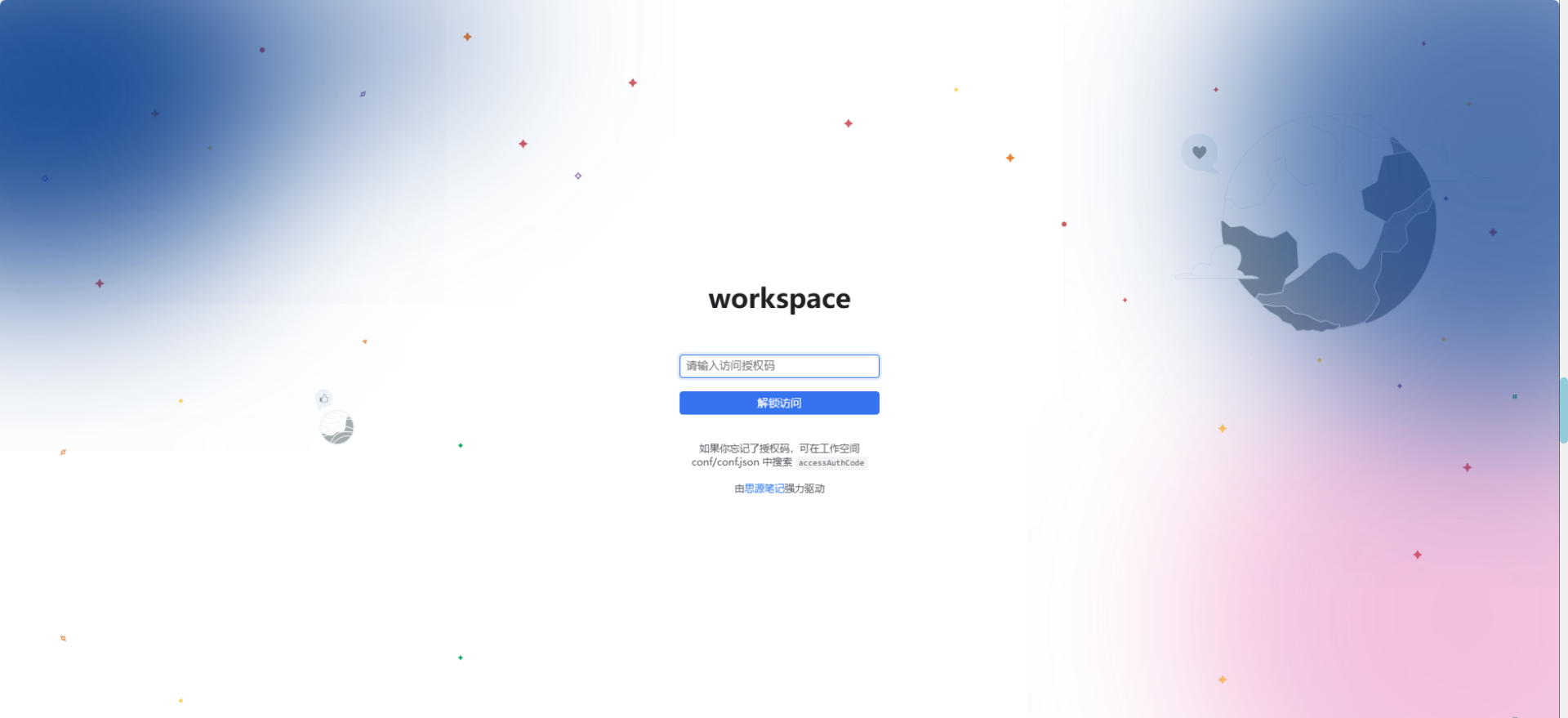
在 Appearance 中找到 Language,改为简体中文。
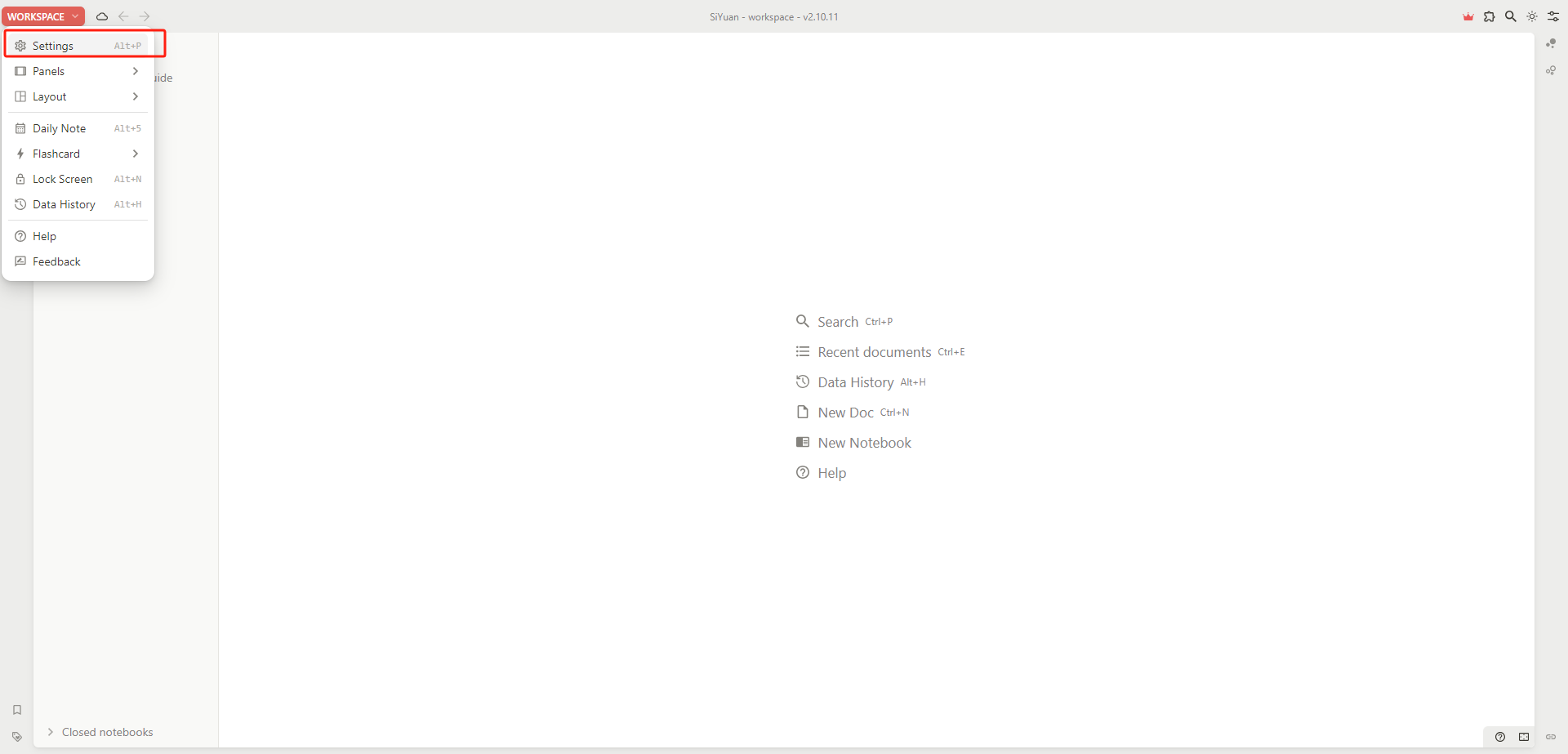
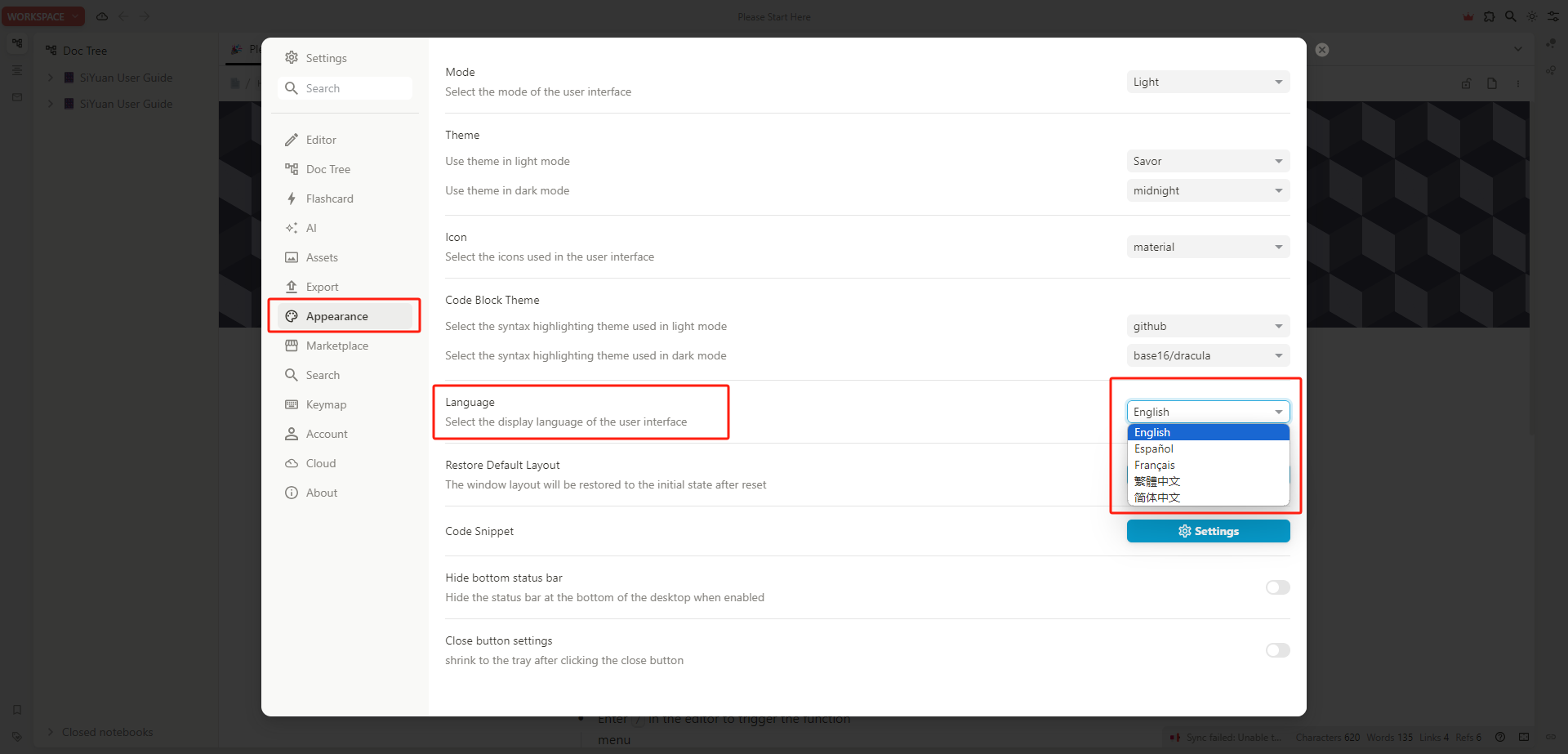
5.WebDav同步
WebDAV同步是通过HTTP协议扩展实现的文件管理和版本控制机制,允许用户跨网络同步和管理远程服务器上的文件。
会员功能https://b3log.org/siyuan/pricing.html
思源除了同步功能需要付费,其他功能全部一样。只不过年订阅可以使用官方服务器,8个G云存储空间;而购买功能特性的话只能使用WebDav同步也就是第三方同步。不过现在S3云储存非常便宜,笔者用的是腾讯云的S3存储,目前是6个月免费,50g空间。一个月才不到500m,根本用不完。到期了付费使用的话1个月就算用10g也才不到1块钱。
| 标准存储 存储容量费用(元/GB/月) | 0.099元 |
|---|
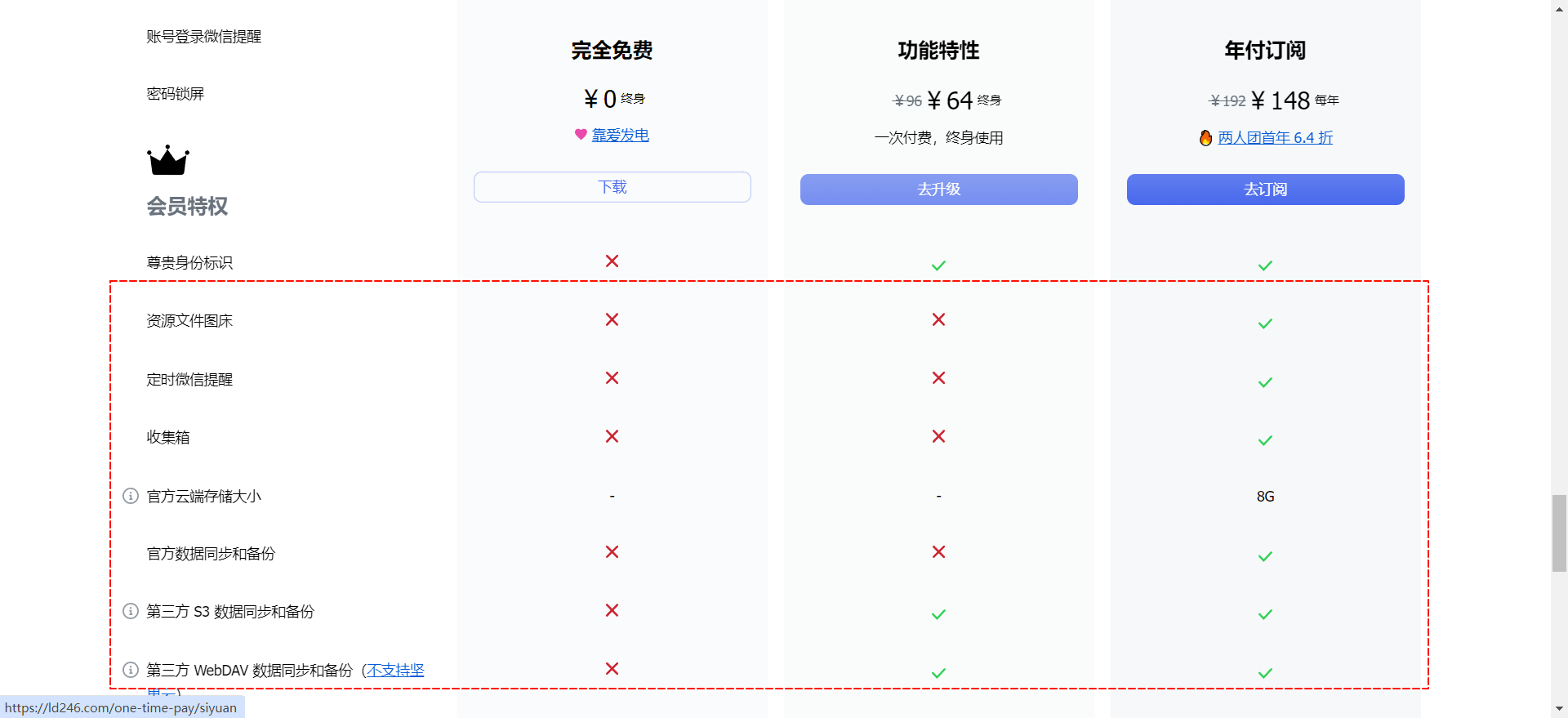
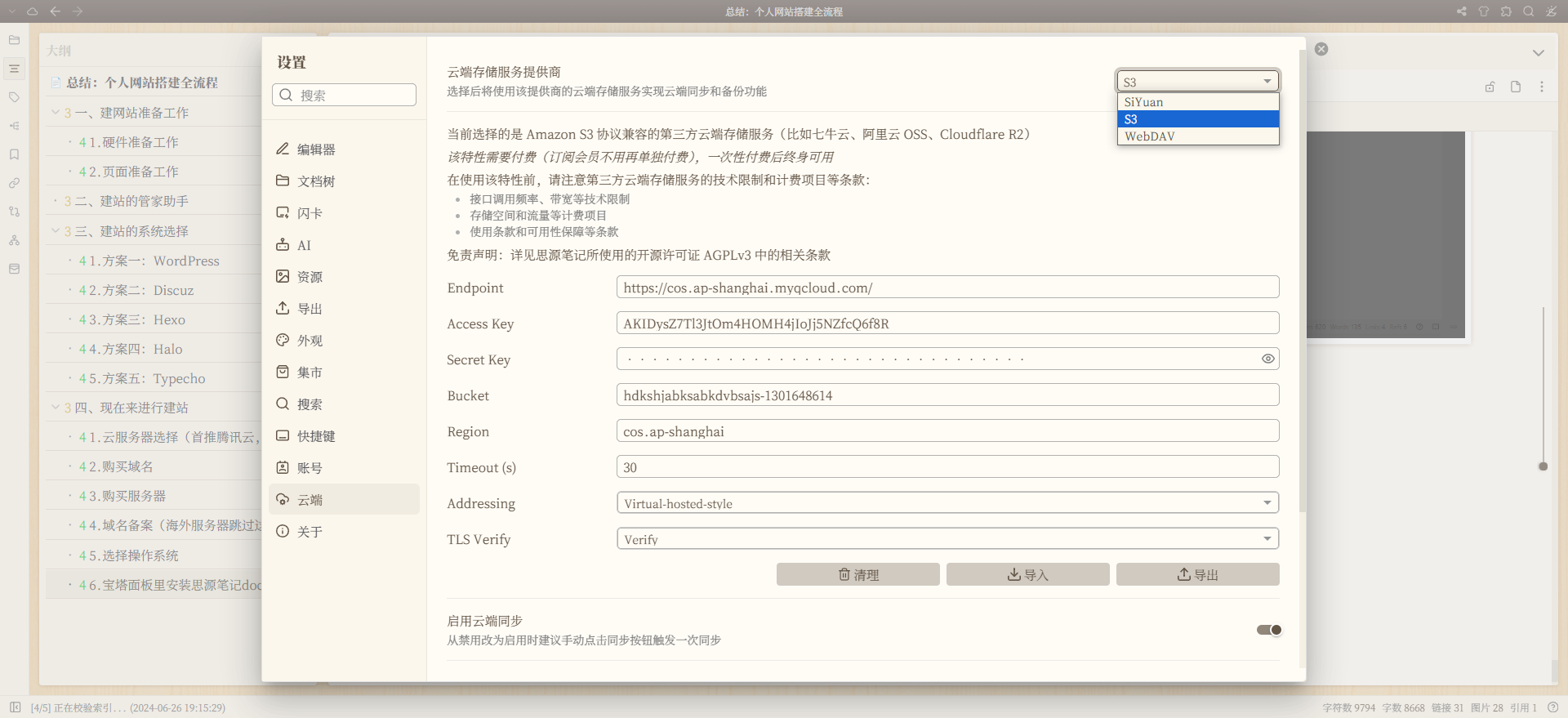
具体的配置方案:https://ld246.com/article/1680008954796/comment/1690083535961
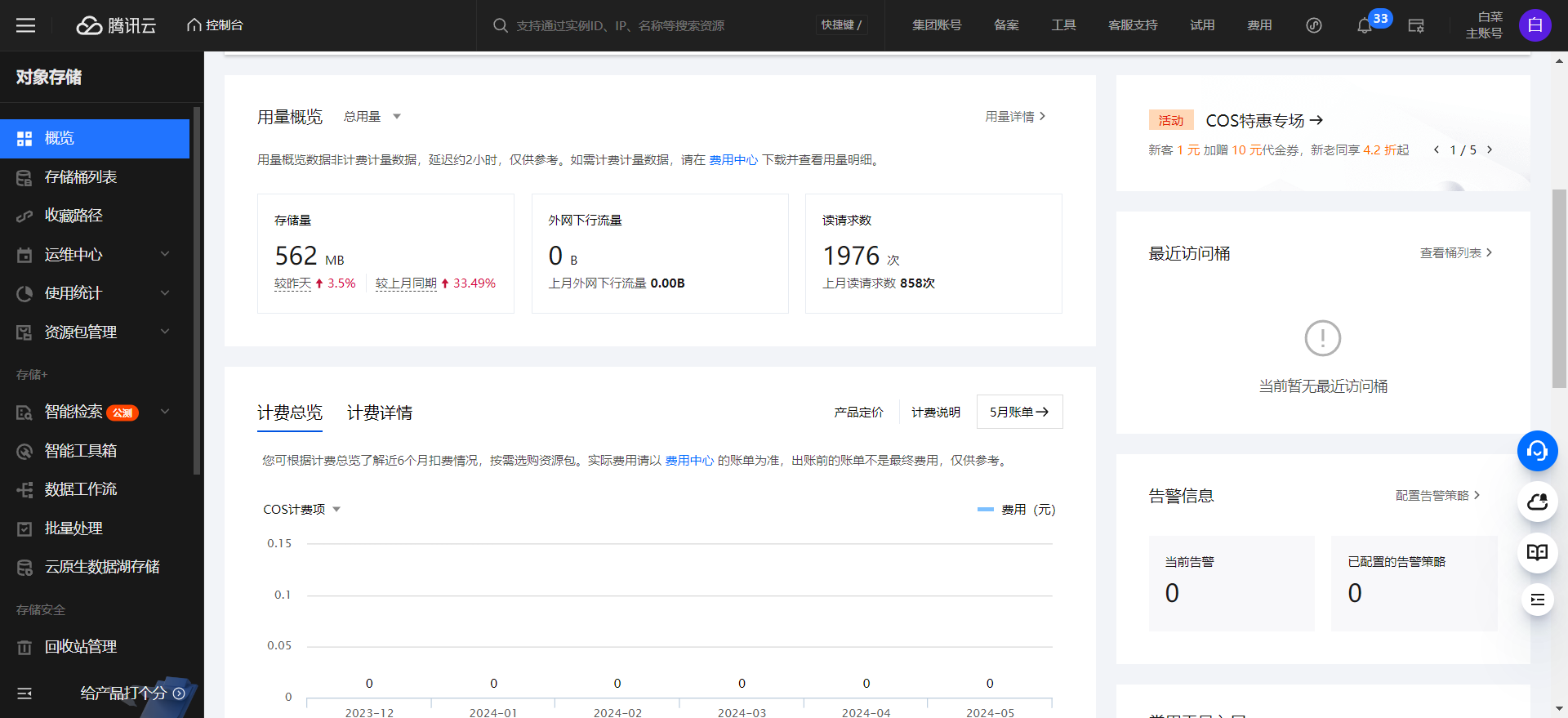
7.笔记优化与使用
笔记:思源笔记使用技巧
插件:SIYUAN笔记插件
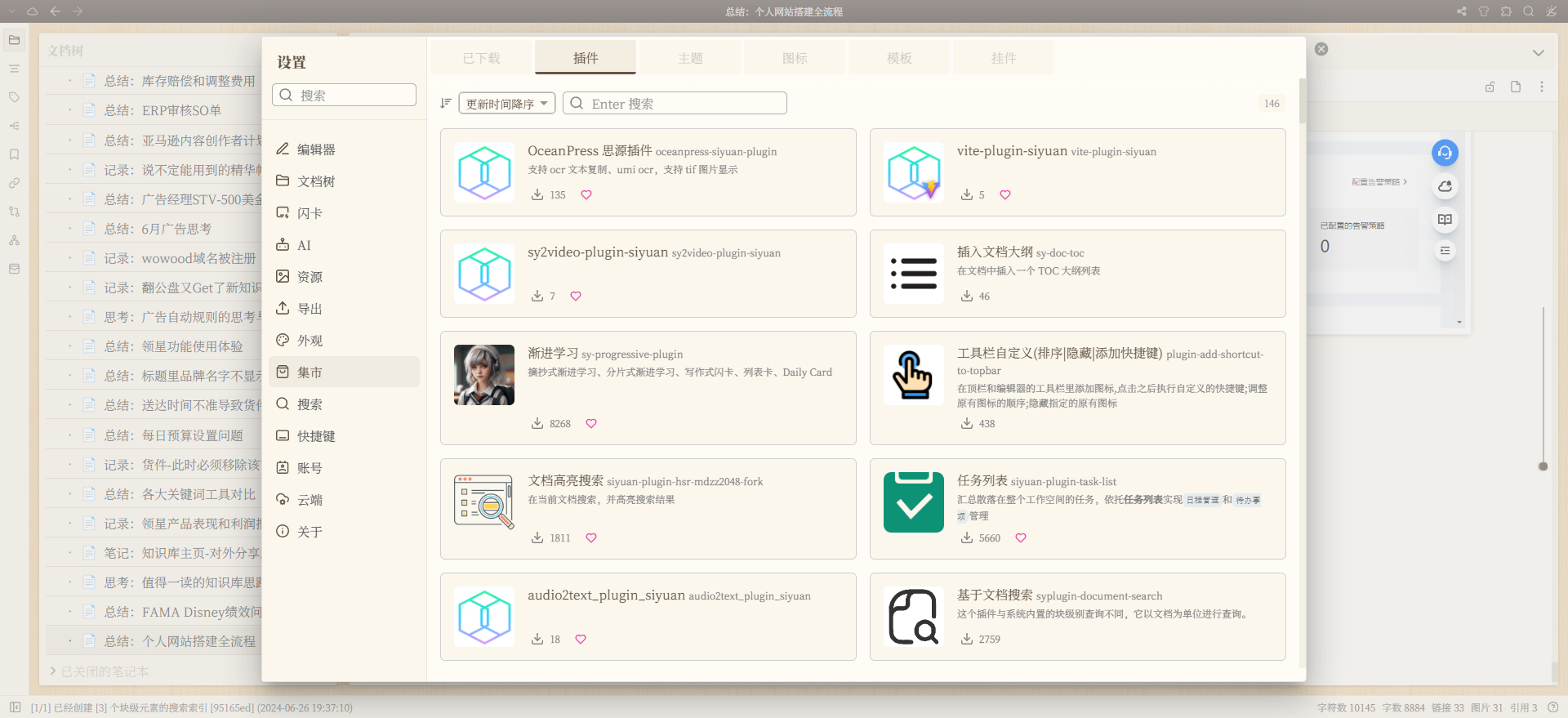
最主要看这个,这个最有用!
最近发现一个挺好用的笔记软件 思源笔记,这个软件有个docker版,可以搭建在服务器上,然后在网页使用,折腾了两天一直文件在docker中搞不出来,与centos文件不同步,大晚上的终于搞定了。记录一下
http://www.9tjj.com/wp-content/uploads/2022/03/image.png
我使用的宝塔来管理文件。
首先centos安装docker,这种网上有教程 一键脚本的,复制运行就行了
https://www.runoob.com/docker/centos-docker-install.html
可以参照这个安装docker
安装完成后拉取最新的笔记代码 复制执行下面代码
docker pull b3log/siyuan:latest
后面就是将文件同步到centos宿主机上面了否则docker里面的文件是看不到的,并且会随着docker删除笔记就丢失了,所以要把文件同步到宿主机这样删除docker也并不会丢失数据了
我用的目录是/home/SiYuan
先在home下创建一个SiYuan文件夹
http://www.9tjj.com/wp-content/uploads/2022/03/image-1.png
创建完成后在控制台执行 因为docker创建的用户是1000所以这里必须给1000权限 否则文件无法映射出来
chown -R 1000:1000 /home/SiYuan
然后执行以下命令创建笔记容器
注意: 其中123456是笔记的登录口令 自行修改
biji.baidu.com 是你笔记的网址 改成自己的
docker run --name siyuan -it -u 1000:1000 --restart=always -v /home/SiYuan:/home/SiYuan -p 6806:6806 b3log/siyuan --workspace=/home/SiYuan -accessAuthCode 123456 --servePath=111.229.144.188
docker 用到的几个命令
//停止笔记
docker stop siyuan
//删除笔记容器
docker rm siyuan
//重新创建用上面的创建命令
如果需要外网访问还需要使用宝塔进行反代
http://www.9tjj.com/wp-content/uploads/2022/03/image-2.png
创建一个空白网站 只写域名就行了
然后点开设置
http://www.9tjj.com/wp-content/uploads/2022/03/image-3.png
添加反向代理如图
http://www.9tjj.com/wp-content/uploads/2022/03/image-4.png
保存后点击配置文件然后将下面的这个代码复制上去 就是我选中的地方 自动生成是没有的
location /ws {
proxy_pass http://127.0.0.1:6806;
proxy_read_timeout 60s;
proxy_http_version 1.1;
proxy_set_header Upgrade $http_upgrade;
proxy_set_header Connection 'Upgrade';
}
然后后续解析IP就行了
打开就能访问了
docker pull b3log/siyuan:latest
先在home下创建一个SiYuan文件夹
创建完成后在控制台执行 因为docker创建的用户是1000所以这里必须给1000权限 否则文件无法映射出来
chown -R 1000:1000 /home/SiYuan
然后执行以下命令创建笔记容器
注意: 其中123456是笔记的登录口令 自行修改
https://trswcm.com/software/siyuannote.html